nüvi série 3400 manual do utilizador modelos: 3410, 3450, 3460, 3490 Dezembro de _0B Impresso em Taiwan
|
|
|
- Matheus Henrique Gentil de Santarém
- 7 Há anos
- Visualizações:
Transcrição
1 Dezembro de _0B Impresso em Taiwan nüvi série 3400 manual do utilizador modelos: 3410, 3450, 3460, 3490
2 2011 Garmin Ltd. ou as suas subsidiárias Todos os direitos reservados. Excepto nos casos aqui indicados, nenhuma parte deste manual pode ser reproduzida, copiada, transmitida, divulgada, transferida ou armazenada num suporte de armazenamento com qualquer propósito, sem prévia autorização escrita da Garmin. Pelo presente, a Garmin autoriza a transferência de uma única cópia deste manual para um disco rígido ou outro meio de armazenamento electrónico para fins de consulta, e a impressão de uma cópia deste manual e de eventuais revisões do mesmo, desde que a cópia electrónica ou impressa deste manual contenha o texto completo do presente aviso de direitos de autor, proibindo-se a distribuição comercial não autorizada deste manual ou de eventuais revisões do mesmo. As informações contidas neste documento estão sujeitas a alteração sem notificação prévia. A Garmin reserva-se o direito de alterar ou melhorar os seus produtos e de efectuar alterações no conteúdo, não sendo obrigada a notificar quaisquer indivíduos ou organizações. Aceda ao website da Garmin ( para obter as actualizações mais recentes, assim como informações adicionais acerca da utilização e do funcionamento deste e de outros produtos Garmin.
3 Sumário Como começar 1 Ligar o dispositivo à alimentação do veículo... 1 Acerca do mydashboard... 2 Acerca do modo de suspensão... 4 Ajustar o brilho do ecrã... 4 Ajustar o volume... 4 Acerca do volume automático... 4 Ícones da barra de estado... 5 Sinais de satélite... 5 Utilizar os botões no ecrã... 6 Utilizar o teclado no ecrã... 7 Encontrar posições 8 Acerca das Posições... 8 Acerca das ferramentas de pesquisa Guardar uma Posição Casa Encontrar locais encontrados recentemente Encontrar estacionamento Definir uma posição simulada nüvi série 3400 manual do utilizador Guardar posições Comandos de voz 16 Acerca dos Comandos de voz Navegação 19 Iniciar uma rota Seguir uma rota automóvel Acerca dos Serviços de saída Evitar características da estrada Acerca de Elementos a evitar personalizados...23 Rotas pedonais Páginas de mapa 27 Personalizar o Mapa Ver curvas Ver as informações da posição actual Chamadas telefónicas no modo mãos-livres 31 Acerca de Chamada de Mãos-Livres Efectuar uma chamada Utilizar opções durante chamadas Guardar o número de telefone de casa iii
4 Utilizar as Apps 35 Utilizar a ajuda Acerca do ecoroute Acerca de livros áudio Planear uma viagem Utilizar o Leitor de Multimédia Ver imagens Ver rotas e destinos anteriores Utilizar o Relógio Mundial Definir um alarme Encontrar o seu último local de estacionamento Utilizar a Calculadora Converter unidades Utilizar o Guia de idiomas Trânsito 45 Activar trânsito Dados de trânsito Receptor de trânsito Trânsito na sua rota Tráfego na sua área iv Compreender os dados de trânsito Gestão de dados 48 Tipos de ficheiros Acerca dos cartões de memória Tranferir ficheiros a partir do computador Apagar ficheiros Personalizar o dispositivo 50 Definições de mapa e veículo Definições de navegação Definições do ecrã Definições Bluetooth Definições de trânsito Definições de unidades e hora Definições de idioma e teclado Definições de alertas de proximidade Acerca do dispositivo e Privacidade Repor as definições Anexo 56 Cabos de alimentação nüvi série 3400 manual do utilizador
5 Cuidar do seu dispositivo Apagar dados de utilizador Verificar o fusível no cabo de alimentação do veículo Montagem no painel de instrumentos Remover o dispositivo e suportes Actualizar mapas Adquirir mapas adicionais Câmaras de segurança Personalizar Pontos de Interesse Adquirir acessórios Resolução de problemas Índice 64 nüvi série 3400 manual do utilizador v
6
7 Como começar AVISO Consulte o guia Informações importantes de segurança e do produto na embalagem do produto quanto a avisos relativos ao produto e outras informações importantes. 1 Ligue o dispositivo à alimentação do veículo (página 1). 2 Monte o dispositivo (página 1). 3 Registe o dispositivo (página 2). 4 Verifique a existência de actualizações. Actualizações de software (página 3). Actualização de mapa gratuita (página 3). Ligar o dispositivo à alimentação do veículo AVISO Este produto contém uma bateria de iões de lítio. Para evitar a possibilidade de ferimentos pessoais ou danificação do produto causados pela exposição da bateria a temperaturas extremas, remova o dispositivo do veículo quando sair do mesmo ou guarde-o num local protegido da luz solar directa. Antes de utilizar o dispositivo com a bateria, deve carregá-lo. 1 Ligue o cabo de alimentação do veículo ➊ à porta USB ➋ do dispositivo. nüvi série 3400 manual do utilizador 1
8 ➊ ➋ ➌ ➍ 2 Encaixe o suporte na ventosa ➌. 3 Pressione a ventosa contra o pára-brisas e empurre a patilha da ventosa ➍ para trás, em direcção ao pára-brisas. 4 Coloque a base do dispositivo no suporte. 5 Incline o dispositivo para trás até ouvir um estalido. 6 Ligue a outra extremidade do cabo de alimentação do veículo a uma tomada de alimentação no seu veículo. 7 Se necessário, ligue a antena externa ao receptor de trânsito e fixe-a no pára-brisas com as ventosas. Acerca do mydashboard Utilize o mydashboard para registar o dispositivo, procurar actualizações de software e de mapas, aceder a manuais e serviços de assistência dos produtos, entre outros. Configurar o mydashboard 1 Ligue o cabo USB à porta USB do dispositivo. 2 Ligue o cabo USB à porta USB do computador. 3 Visite 4 Siga as instruções no ecrã. Registar o dispositivo 1 Em mydashboard, clique em Registar agora. 2 Siga as instruções no ecrã. 2 nüvi série 3400 manual do utilizador
9 Actualizar o software 1 Abra o mydashboard (página 2). 2 Em Actualizações de software, clique em Actualizar agora. 3 Siga as instruções no ecrã. nümaps Guarantee Se registar o seu dispositivo através do mydashboard, poderá beneficiar de uma actualização de mapas gratuita no prazo de 90 dias após a aquisição de satélites, enquanto conduz. Visite Actualizar mapas 1 Abra o mydashboard (página 2). 2 Registe o dispositivo (página 2). 3 Em Actualizações de mapas, clique em Actualizar agora. 4 Siga as instruções no ecrã. Desligar o dispositivo Pode desligar completamente a alimentação do dispositivo. 1 Mantenha o botão de alimentação ➊ sob pressão durante 3 segundos. NOTA: se mantiver o botão de alimentação premido durante menos de 3 segundos, o dispositivo entra em modo de suspensão. 2 Seleccione Desligar. Reiniciar o dispositivo Pode reiniciar o dispositivo caso este deixe de funcionar Mantenha o botão de alimentação premido durante 10 segundos. ➊ nüvi série 3400 manual do utilizador 3
10 Acerca do modo de suspensão Pode utilizar o modo de suspensão para poupar bateria quando o dispositivo não estiver a ser utilizado. O modo de espera utiliza pouca energia e a carga da bateria dura semanas quando o dispositivo estiver em modo de suspensão. Entrar em modo de suspensão Prima o botão de alimentação. Sair do modo de suspensão Com o dispositivo em modo de suspensão, prima o botão de alimentação e toque duas vezes em. Ajustar o brilho do ecrã 1 Seleccione Definições > Ecrã > Brilho. 2 Utilize a barra para ajustar o brilho. Ajustar o volume 1 Seleccione Volume. 2 Seleccione uma opção: Utilize a barra para ajustar o volume. Seleccione para silenciar o dispositivo. Seleccione > Misturador de áudio e utilize as barras para ajustar o volume para as indicações de navegação, telefone e multimédia. Acerca do volume automático O Volume automático permite ao dispositivo ajustar o nível de volume baseado no ruído de fundo no veículo. O controlo automático do volume baixa o volume do dispositivo quando o ruído de fundo é baixo e aumenta o nível do volume quando o ruído de fundo aumenta. 4 nüvi série 3400 manual do utilizador
11 Activar Volume automático É possível aumentar ou reduzir o volume do dispositivo automaticamente, com base no nível de ruído de fundo. 1 Seleccione Volume > > Volume automático. 2 Seleccione Activado > Guardar. Ícones da barra de estado A barra de estado está situada no topo do menu principal. Os ícones da barra de estado apresentam informações sobre funcionalidades do dispositivo. Pode seleccionar alguns ícones para alterar as definições ou visualizar informações adicionais. Estado do sinal de GPS. O estado da tecnologia Bluetooth (aparece quando ligado a um dispositivo compatível). Indicador de modo de transporte. Hora actual. Estado da bateria. Sinais de satélite Quando liga o dispositivo, este começa a adquirir sinais de satélite. Para adquirir sinais de satélite, poderá ser necessária uma visão desimpedida do céu. Quando pelo menos uma das barras estiver verde, o dispositivo adquiriu sinais de satélite. Visualizar sinais de satélite GPS Para obter mais informações acerca do GPS, visite Mantenha premido o botão. nüvi série 3400 manual do utilizador 5
12 Meios de transporte Modo automóvel Modo pedestre A criação de rotas e a navegação são calculadas de forma diferente, com base no seu meio de transporte. Por exemplo, no modo automóvel, a hora prevista de chegada é calculada com base no limite de velocidade das estradas dessa rota. O modo pedestre calcula a hora de chegada com base na velocidade da caminhada. NOTA: as rotas pedonais não incluem auto-estradas. Se possui mapas cityxplorer carregados no seu dispositivo, as rotas pedonais poderão incluir transportes públicos (página 25). Escolher um Modo de transporte Seleccione. Informação acerca da bateria O dispositivo começa a recarregar depois de o ligar à alimentação. O ícone na barra de estado indica o estado da bateria interna. Para aumentar a precisão do indicador da bateria, deve descarregar totalmente a bateria e voltar a carregá-la completamente sem interromper o carregamento. Não desligue o dispositivo até estar totalmente carregado. Utilizar os botões no ecrã Seleccione para voltar ao menu principal. Mantenha premido para voltar rapidamente ao menu principal. Seleccione ou para obter mais opções. Mantenha premido ou para percorrer as opções mais rapidamente. Seleccione para ver um menu de opções para o ecrã actual. 6 nüvi série 3400 manual do utilizador
13 Utilizar o teclado no ecrã Consulte as "Definições de Idioma e teclado" para altear o esquema do teclado (página 54). Seleccione os caracteres do teclado para introduzir letras ou números. Seleccione para adicionar um espaço. Mantenha premido para apagar um carácter. Seleccione para apagar todos os dados introduzidos. Seleccione para seleccionar o modo de idioma do teclado. Seleccione para introduzir caracteres especiais, como sinais de pontuação. Seleccione para escrever em maiúsculas/ minúsculas. Acerca dos atalhos É possível adicionar atalhos ao menu Para Onde?. Um atalho pode direccioná-lo para uma posição, uma categoria ou uma ferramenta de pesquisa. Adicionar um ícone de atalho O menu Para Onde? pode conter até 36 ícones de atalhos. 1 Seleccione Para Onde? > Adicionar Atalho. 2 Seleccione um item. Remover um atalho 1 Seleccione Para Onde? > > Remover atalho(s). 2 Seleccione o atalho a remover. 3 Seleccione novamente o atalho para confirmar. nüvi série 3400 manual do utilizador 7
14 Encontrar posições O dispositivo proporciona vários métodos para encontrar posições. Por categoria (página 8) Perto de outra posição (página 10) Por nome (página 11) Por endereço (página 11) Através do mapa (página 21) Através de posições encontradas recentemente (página 14) Através de coordenadas (página 12) Através de posições guardadas (página 14) Acerca das Posições Os mapas detalhados carregados no dispositivo contêm posições, como restaurantes, hotéis e estações de serviço. Pode utilizar as categorias para procurar comércio e atracções próximos. Encontrar uma posição por categoria 1 Seleccione Para Onde? > Categorias. 2 Seleccione uma categoria ou seleccione Categorias. 3 Se necessário, seleccione uma sub-categoria. 4 Seleccione uma posição. Procurar dentro de uma categoria Para restringir os resultados da pesquisa, pode procurar dentro de algumas categorias. 1 Seleccione Para Onde?. 2 Seleccione uma categoria, ou seleccione Categorias. 3 Se necessário, seleccione uma subcategoria. 4 Seleccione a barra de pesquisa ➊. ➊ 5 Introduza o nome na totalidade ou em parte. 6 Seleccione. 8 nüvi série 3400 manual do utilizador
15 Encontrar uma posição através da barra de pesquisa Pode utilizar a barra de pesquisa para encontrar locais através da introdução de uma categoria, nome da marca, endereço ou nome da cidade. 1 Seleccione Para Onde?. 2 Seleccione a barra de pesquisa. 3 Introduza um termo de pesquisa. As sugestões de termos de pesquisa são apresentadas sob a barra de pesquisa à medida que digita o termo. Para procurar um tipo de negócio específico, introduza um nome de categoria, como, por exemplo, cinemas ou cafés. Para procurar uma empresa por nome, introduza parte ou a totalidade do nome. Para procurar um endereço nas proximidades, introduza o número e nome da rua. Para procurar um endereço noutra cidade, introduza o número e nome da rua, a cidade e o distrito. Para procurar uma cidade, introduza a cidade e o distrito. Para procurar coordenadas, introduza coordenadas de latitude e longitude. 4 Seleccione uma opção: Para procurar através de um termo de pesquisa sugerido, seleccione o termo. Para procurar através do texto introduzido, seleccione. 5 Se necessário, seleccione uma posição. nüvi série 3400 manual do utilizador 9
16 Mudar a área de pesquisa Por predefinição, o dispositivo encontra locais próximos da sua posição actual. Pode encontrar um local perto de outra cidade ou posição. 1 Seleccione Para Onde? > Pesquisar perto de. 2 Seleccione uma opção. 3 Se necessário, seleccione uma posição. Comunicar uma posição Fechada ou Em falta Se os seus resultados de pesquisa incluem uma posição desactualizada ou incorrecta, pode comunicar o erro à Garmin e remover a posição de pesquisas futuras. 1 Procure uma posição (página 8). 2 Seleccione uma posição a partir da lista. 3 Seleccione. 4 Seleccione > Editar. 5 Seleccione Comunicar como Fechado ou Comunicar como Em falta. Esta informação é enviada para a Garmin quando liga o dispositivo ao mygarmin através do seu computador. Editar informação de posição Pode alterar o endereço ou número de telefone de uma posição apresentada nos resultados de pesquisa. 1 Procure uma posição. 2 Seleccione uma posição a partir da lista. 3 Seleccione. 4 Seleccione > Editar. 5 Seleccione Endereço ou Número de telefone e introduza as novas informações. Classificar um ponto de interesse Pode atribuir uma classificação de estrelas a um ponto de interesse. 1 Procure uma posição. 2 Seleccione uma posição a partir da lista. 3 Seleccione. 10 nüvi série 3400 manual do utilizador
17 4 Seleccione as estrelas para classificar o ponto de interesse. A classificação de estrelas é actualizada no dispositivo. Acerca das ferramentas de pesquisa Pode procurar posições utilizando o teclado no ecrã ou introduzindo o endereço ou as coordenadas da posição. Encontrar um endereço Antes de poder procurar um endereço, deverá adicionar um atalho para a ferramenta de pesquisa de endereços (página 7). NOTA: a ordem dos passos poderá ser diferente, dependendo dos dados do mapa carregados no dispositivo. 1 Seleccione Para Onde? > Endereço. 2 Introduza o número do endereço e seleccione Próximo. 3 Introduza o nome da rua e seleccione Próximo. 4 Se necessário, seleccione Procurar em: para alterar a cidade, o distrito ou o concelho. 5 Se necessário, seleccione a cidade, o distrito ou o concelho. 6 Se necessário, seleccione o endereço. Encontrar um Cruzamento Antes de poder procurar um cruzamento, deverá adicionar um atalho para a ferramenta de pesquisa de cruzamentos (página 7). 1 Seleccione Para Onde? > Cruzamentos. 2 Seleccione um distrito ou concelho. NOTA: se necessário, seleccione Distrito ou país para alterar o país, distrito ou concelho. 3 Introduza o primeiro nome da rua e seleccione Próximo. 4 Se necessário, seleccione a rua. 5 Introduza o segundo nome da rua e seleccione Próximo. 6 Se necessário, seleccione a rua. 7 Se necessário, seleccione o cruzamento. nüvi série 3400 manual do utilizador 11
18 Procurar uma cidade Antes de poder procurar uma cidade, deverá adicionar um atalho para a ferramenta de pesquisa de cidades (página 7). 1 Seleccione Para Onde? > Cidades. 2 Se necessário, introduza o nome da cidade na barra de pesquisa e seleccione. 3 Se necessário, seleccione uma cidade da lista. Encontrar uma posição através das coordenadas Antes de poder procurar uma posição através das coordenadas, deverá adicionar um atalho para a ferramenta de pesquisa de coordenadas (página 7). Pode encontrar um local através das coordenadas de latitude e longitude. Esta função poderá ser útil em actividades de geocaching. 1 Seleccione Para Onde? > Coordenadas. 2 Se necessário, seleccione > Formato, seleccione o formato correcto das coordenadas para o tipo de mapa que está a utilizar e seleccione Guardar. 3 Seleccione a coordenada da latitude. 4 Introduza a nova coordenada e seleccione Concluído. 5 Seleccione a coordenada da longitude. 6 Introduza a nova coordenada e seleccione Concluído. 7 Seleccione Ver no Mapa. Encontrar uma posição procurando no mapa Antes de poder encontrar locais incluídos nos dados do mapa, como restaurantes, hospitais e estações de serviço, deverá activar a camada do mapa referente a locais ao longo da estrada (página 27). 1 Seleccione Ver Mapa. 2 Arraste e faça zoom no mapa para apresentar a área a pesquisar. Os marcadores de posição são apresentados no mapa para os locais ao longo da estrada. 3 Se necessário, seleccione e seleccione um ícone de categoria para ver apenas uma categoria de locais específica. 4 Seleccione uma opção: 12 nüvi série 3400 manual do utilizador
19 Seleccione um marcador de posição. Seleccione um ponto, como uma posição de rua, cruzamento ou endereço. 5 Se necessário, seleccione a descrição da posição para ver informações adicionais. Encontrar uma posição utilizando a pesquisa rápida Depois de realizar uma pesquisa de um ponto de interesse, certas categorias podem apresentar uma lista de Pesquisa Rápida que apresenta os quatro últimos destinos seleccionados. 1 Seleccione Para Onde?. 2 Seleccione uma categoria ou seleccione Categorias. 3 Se aplicável, seleccione um destino a partir da lista de Pesquisa Rápida. 4 Se necessário, seleccione o destino adequado. Guardar uma Posição Casa Pode definir a sua posição Casa como a posição à qual regressa com maior frequência. 1 Seleccione Para Onde? > > Definir a posição Casa. 2 Seleccione Introduzir o meu endereço, Usar a minha posição actual ou Recentemente encontrado. A posição é guardada como "Casa" na pasta Guardada (página 14). A caminho de Casa Seleccione Para Onde? > Ir para Casa. Editar as informações da sua posição Casa 1 Seleccione Para Onde? > Guardada > Início. 2 Seleccione > Editar. 3 Introduza as alterações. 4 Seleccione Concluído. nüvi série 3400 manual do utilizador 13
20 Encontrar locais encontrados recentemente O seu dispositivo guarda as últimas 50 posições encontradas. 1 Seleccione Para Onde? > Recentes. 2 Seleccione uma posição. Limpar a lista de locais recentemente encontrados Seleccione Para Onde? > Recentes > > Limpar > Sim. Encontrar estacionamento 1 Seleccione Para Onde? > Categorias > Estacionamento. 2 Seleccione uma posição de estacionamento. Definir uma posição simulada Se estiver dentro de casa ou não receber sinais de satélite, pode utilizar o GPS para definir uma posição simulada. 1 Seleccione Definições > Navegação. 2 Seleccione Simulador GPS. 3 Seleccione Ver Mapa. 4 Seleccione uma área no mapa. O endereço da posição aparece na parte inferior do ecrã. 5 Seleccione o endereço. 6 Seleccione Definir local. Guardar posições É possível guardar posições para que as possa encontrar rapidamente e criar rotas até elas. Guardar uma Posição 1 Procure uma posição (página 8). 2 Seleccione uma posição a partir da lista. 3 Seleccione. 4 Seleccione > Guardar. 5 Se necessário, introduza um nome e seleccione Concluído. 14 nüvi série 3400 manual do utilizador
21 Guardar a sua posição actual 1 No mapa, seleccione o ícone do veículo. 2 Seleccione Guardar. 3 Introduza um nome e seleccione Concluído. 4 Seleccione OK. Iniciar uma rota para uma posição guardada 1 Seleccione Para Onde? > Guardada. 2 Se necessário, seleccione uma categoria ou seleccione Todas as categorias. 3 Seleccione uma posição. 4 Seleccione Siga!. Editar uma posição guardada 1 Seleccione Para Onde? > Guardada. 2 Se necessário, seleccione uma categoria. 3 Seleccione uma posição. 4 Seleccione. 5 Seleccione > Editar. 6 Seleccione uma opção: Seleccione Nome. Seleccione Número de telefone. Para atribuir categorias ao Favorito, seleccione Categorias. Para guardar uma fotografia com o Favorito, seleccione Atribuir fotografia (página 42). Para alterar o símbolo utilizado para marcar o Favorito num mapa, seleccione Alterar símbolo de mapa. 7 Editar as informações. 8 Seleccione Concluído. nüvi série 3400 manual do utilizador 15
22 Atribuir categorias a uma posição guardada Pode adicionar categorias personalizadas às suas posições guardadas. NOTA: as categorias aparecem no menu de posições guardadas depois de guardar mais de 12 posições. 1 Seleccione Para Onde? > Guardada. 2 Seleccione uma posição. 3 Seleccione. 4 Seleccione > Editar > Categorias. 5 Introduza um ou mais nomes de categoria, separados por vírgulas. Sob a barra de texto, são apresentadas sugestões de categorias à medida que escreve. Pode seleccionar uma palavra sugerida para utilizar a sugestão. 6 Seleccione Concluído. Eliminar uma posição guardada NOTA: não é possível recuperar posições eliminadas. 1 Seleccione Para Onde? > Guardada. 2 Seleccione > Eliminar locais guardados. 3 Seleccione a caixa ao lado das posições guardadas a eliminar e seleccione Eliminar. Comandos de voz Acerca dos Comandos de voz NOTA: os comandos de voz não se encontram disponíveis para todos os idiomas ou regiões e podem não estar disponíveis em todos os modelos. Os Comandos de voz permitem-lhe utilizar o seu dispositivo dizendo palavras e comandos. O menu de Comandos de voz fornece comandos de voz e uma lista de comandos disponíveis. 16 nüvi série 3400 manual do utilizador
23 Definir a sua Frase de Activação A frase de activação é uma palavra ou frase que pode dizer para activar os Comandos de Voz. A frase de activação predefinida é Comandos de voz. DICA: pode reduzir a probabilidade de activação inadvertida dos Comandos de voz através da utilização de uma frase de activação segura. 1 Seleccione Apps > Comandos de voz > Customize Phrase. 2 Introduza uma nova frase de activação. O dispositivo indica a segurança da frase de activação quando a introduzir. 3 Seleccione Concluído. Activar os Comandos de voz Diga a sua frase de activação. É apresentado o menu de Comandos de voz. Dicas para utilizar os Comandos de voz Fale num tom normal direccionado para o dispositivo. Reduza o ruído de fundo, como vozes ou o rádio, para aumentar a precisão do reconhecimento de voz. Diga os comandos como aparecem no ecrã. Responda às instruções sonoras do dispositivo conforme necessário. Aumente a duração da sua frase de activação para reduzir a probabilidade de activação acidental dos Comandos de voz. Aguarde até ouvir dois tons para confirmar quando o dispositivo activa e desactiva o modo de Comandos de voz. nüvi série 3400 manual do utilizador 17
24 Iniciar uma rota através dos Comandos de voz Pode dizer os nomes de posições populares ou reconhecidas. 1 Diga a sua frase de activação. 2 Diga Find Place. 4 Diga o número da linha. 3 Ouça o comando de voz e diga o nome da posição. É apresentada uma lista de locais. 5 Diga Navigate. Encontrar um endereço 1 Diga Comandos de voz. 2 Diga Find Address. 3 Diga o endereço total. Instruções sem som Pode desactivar as indicações por voz dos Comandos de voz sem silenciar o dispositivo. 1 Seleccione Apps > Comandos de voz >. 2 Seleccione Instruções sem som > Activado. 18 nüvi série 3400 manual do utilizador
25 Desactivar os Comandos de voz Pode desactivar os Comandos de voz para evitar activálos inadvertidamente enquanto fala. 1 Seleccione Apps > Comandos de voz >. 2 Seleccione Comandos de voz > Desactivado. Navegação Iniciar uma rota 1 Procure uma posição (página 9). 2 Seleccione uma posição. 3 Seleccione Siga!. 4 Se necessário, seleccione uma opção: Seleccione Conduzir. Seleccione Caminhada. Seleccione Transportes Públicos para calcular uma rota que combine transportes públicos com caminhada. NOTA: Os mapas cityxplorer deverão estar carregados para poder navegar utilizando transportes públicos (página 26). 5 Se necessário, seleccione uma rota. Iniciar uma rota para uma posição guardada 1 Seleccione Para Onde? > Guardada. 2 Se necessário, seleccione uma categoria ou seleccione Todas as categorias. 3 Seleccione uma posição. 4 Seleccione Siga!. Utilizar a pré-visualização de várias rotas 1 Procure uma posição (página 9). 2 Seleccione Rotas. 3 Utilize os botões no ecrã para seleccionar uma rota. 4 Seleccione Siga!. nüvi série 3400 manual do utilizador 19
26 Pré-visualização de uma rota 1 Procure uma posição (página 9). 2 Seleccione Rotas. Seguir uma rota automóvel A rota é assinalada com uma linha magenta. Uma bandeira axadrezada assinala o seu destino. Durante a viagem, o dispositivo orienta-o até ao destino, fornecendo comandos de voz e apresentando setas no mapa e indicações no topo do mapa. Ao desviar-se da rota original, o dispositivo recalculará a rota e fornecerá as instruções para a nova rota. Utilizar o mapa de navegação automóvel Ao navegar em Modo automóvel, pode seleccionar funcionalidades do mapa. 1 Seleccione e arraste o mapa. Aparecem ícones no mapa. 2 Seleccione uma opção: Para ver áreas diferentes do mapa, arraste o ecrã. Para aumentar e diminuir o zoom, seleccione ou. Para rodar a visualização do mapa, seleccione. Para alternar entre Norte no Topo e Vista 3D, seleccione. Para adicionar ou remover camadas do mapa, seleccione. No modo pedestre, seleccione para centrar o mapa na sua posição actual. 20 nüvi série 3400 manual do utilizador
27 Adicionar um ponto a uma rota Antes de adicionar uma paragem a uma rota, deve estar a navegar uma rota no modo automóvel. 1 Durante a navegação de uma rota, seleccione para voltar ao menu principal. 2 Seleccione Para Onde?. 3 Procure a posição (página 8). 4 Seleccione Siga!. 5 Seleccione Adicionar à rota activa. Fazer um desvio Enquanto navegar uma rota automóvel, pode utilizar os desvios para evitar obstáculos, como zonas de construção. NOTA: se a rota que segue actualmente é a única opção razoável, o dispositivo pode não calcular um desvio. Ao navegar uma rota automóvel, a partir do mapa, seleccione > Desvio. Parar a rota Durante a navegação de uma rota, seleccione. Actualizar os limites de velocidade NOTA A funcionalidade do ícone de limite de velocidade é apenas informativa e não substitui a responsabilidade do condutor em obedecer a todos os sinais de limite de velocidade e em conduzir de forma segura em todos os momentos. A Garmin não será responsabilizada por quaisquer multas de trânsito ou sanções que o utilizador possa receber devido ao incumprimento do código da estrada ou dos sinais de trânsito aplicáveis. Poderá ser apresentado um ícone que apresenta o limite de velocidade actual ao viajar em auto-estradas. 1 A partir do mapa, seleccione > Definir limite de velocidade. 2 Seleccione e para definir o limite de velocidade. nüvi série 3400 manual do utilizador 21
28 Utilizar Sugestões de rotas Antes de utilizar esta funcionalidade, deve guardar pelo menos uma posição e activar a funcionalidade de historial de viagem (página 55). Através da funcionalidade mytrends, o dispositivo prevê o seu destino com base no seu historial de viagem, dia da semana e hora do dia. Depois de se ter deslocado até uma posição guardada várias vezes, a posição poderá ser apresentada na barra de navegação do mapa, em conjunto com o tempo previsto de viagem e informações de trânsito. Seleccione a barra de navegação para ver uma rota sugerida para a posição. Acerca dos Serviços de saída Pode procurar combustível, restaurantes, alojamento e casas de banho próximas das saídas seguintes enquanto navega numa rota. Os serviços são listados por categoria em separadores. Gás Restaurantes Alojamento Casas de banho Encontrar Saídas com serviços 1 A partir do mapa, seleccione > Serviços de saída. 2 Utilize as setas para seleccionar uma saída próxima. 3 Seleccione um separador de serviços de saída. 4 Seleccione um ponto de interesse. Navegar para uma saída 1 A partir do mapa, seleccione > Serviços de saída>. 2 Seleccione Siga!. 22 nüvi série 3400 manual do utilizador
29 Evitar características da estrada 1 Seleccione Definições > Navegação > Elementos a evitar. 2 Seleccione as características de estrada a evitar na rota e seleccione Guardar. Evitar tipos de transportes NOTA: Os tipos de transportes encontram-se disponíveis quando os mapas cityxplorer estão carregados (página 25). 1 Seleccione Definições > Navegação > Transportes Públicos. 2 Seleccione o tipo de transporte que pretende evitar nas suas rotas. 3 Seleccione Guardar. Acerca de Elementos a evitar personalizados Os Elementos a evitar personalizados permitem-lhe evitar áreas específicas e secções de estradas. Pode activar e desactivar elementos a evitar personalizados conforme necessário. Evitar uma área 1 Seleccione Definições > Navegação > Elementos a evitar personalizados. 2 Se necessário, seleccione Adicionar elemento a evitar. 3 Seleccione Adicionar área a evitar. 4 Seleccione o canto superior esquerdo da área a evitar e, em seguida, seleccione Próximo. 5 Seleccione o canto inferior direito da área a evitar e, em seguida, seleccione Próximo. A área seleccionada fica sombreada no mapa. 6 Seleccione Concluído. nüvi série 3400 manual do utilizador 23
30 Evitar uma estrada 1 Seleccione Definições > Navegação > Elementos a evitar personalizados. 2 Seleccione Adicionar estrada a evitar. 3 Seleccione o ponto de partida da secção da estrada a evitar e seleccione Próximo. 4 Seleccione o ponto final da secção da estrada e seleccione Próximo. 5 Seleccione Concluído. Desactivar um elemento personalizado a evitar É possível desactivar um elemento a evitar personalizado sem o eliminar. 1 Seleccione Definições > Navegação > Elementos a evitar personalizados. 2 Seleccione um elemento a evitar. 3 Seleccione > Desactivar. Eliminar Elementos a evitar personalizados 1 Seleccione Definições > Navegação > Elementos a evitar personalizados. 2 Seleccione uma opção: Para eliminar todos os elementos a evitar personalizados, seleccione. Para eliminar um elemento a evitar personalizado, seleccione-o e seleccione > Eliminar. Activar os desvios avançados Seleccione Definições > Navegação > Desvios avançados. Utilizar desvios avançados Utilize esta funcionalidade para fazer um desvio em torno de uma secção específica da sua viagem enquanto estiver a navegar. 1 Seleccione um destino e seleccione Siga! (página 8). 2 A partir do mapa, seleccione > Desvio 24 nüvi série 3400 manual do utilizador
31 3 Seleccione uma opção de desvio: Próximos 0,5 Km na rota. Próximos 2 Km na rota. Próximos 5 Km na rota. Desvio por estrada(s) na rota. 4 Se necessário, seleccione uma estrada para se desviar. Navegar em todo-o-terreno Se não estiver a seguir as redes viárias durante a navegação, pode utilizar o modo Todo-o-terreno. 1 Seleccione Definições > Navegação. 2 Seleccione Modo de cálculo > Todo-o-terreno > Guardar. A rota será calculada numa linha recta até à posição. Rotas pedonais Seguir uma rota pedonal No modo pedestre, a rota é apresentada num mapa a duas dimensões. Se os mapas cityxplorer estiverem instalados, o dispositivo calcula uma rota que utiliza uma combinação de opções de transportes públicos, como autocarro ou metro e caminhada. NOTA: os mapas cityxplorer não estão incluídos no dispositivo. Consulte para adquirir mapas cityxplorer. NOTA: Pode alterar os tipos de transporte público e limitar a distância caminhada durante uma rota pedestre (página 51). nüvi série 3400 manual do utilizador 25
32 Utilizar o mapa de navegação pedestre Consulte a página 20 para mais funções do mapa. ➊ ➋ Seleccione ➊ para alternar entre as secções da rota. Seleccione ➋ para visualizar o itinerário da rota. Acerca dos ícones no mapa Ao navegar no modo Pedestre, indica no mapa a sua posição aproximada e a direcção da viagem no mapa. O círculo em torno de indica a precisão da sua posição no mapa. Um círculo mais pequeno significa maior precisão da posição apresentada. Os ícones amarelos indicam o meio de transporte utilizado em cada secção da rota. Por exemplo, ao ver, apanhe um autocarro nesse ponto da rota. Os pontos pretos no mapa mostram paragens de transportes públicos ao longo da sua rota. Activar tipos de transportes NOTA: os tipos de transportes encontram-se disponíveis quando os mapas cityxplorer estão carregados (página 25). 1 Seleccione Definições > Navegação > Transportes públicos. 2 Seleccione o tipo de transporte a incluir nas rotas e seleccione Guardar. 26 nüvi série 3400 manual do utilizador
33 Páginas de mapa Personalizar o Mapa Personalizar as Camadas do Mapa Pode personalizar os dados que aparecem no mapa, como ícones para pontos de interesse e condições de estrada. 1 A partir do mapa, seleccione. 2 Seleccione Camadas do mapa. 3 Seleccione que camadas pretende incluir no mapa e seleccione Guardar. Visualizar o Registo de Viagem O dispositivo mantém um registo de viagem com os locais por onde viajou. 1 Seleccione Definições > Mapa e veículo > Camadas do mapa. 2 Seleccione a caixa de verificação Registo de viagem. Mudar o campo de dados do mapa 1 A partir do mapa, seleccione o campo de dados no canto inferior esquerdo. 2 Seleccione um tipo de dados a apresentar. 3 Seleccione Guardar. Alterar a perspectiva do mapa 1 Seleccione Definições > Mapa e veículo > Vista do mapa de condução. 2 Seleccione uma opção: Seleccione Trajecto para Cima para apresentar o mapa a duas dimensões (2D) com a direcção da viagem no topo. Seleccione Norte no Topo para apresentar o mapa a 2D com o Norte no topo. Seleccione 3D para apresentar o mapa a três dimensões. nüvi série 3400 manual do utilizador 27
34 Personalizar os botões do mapa Pode incluir até três ícones do lado direito do mapa principal. 1 Seleccione Definições > Mapa e veículo > Botões do mapa. 2 Seleccione um ícone e seleccione OK. 3 Seleccione. 4 Seleccione um ícone diferente. Remover botões do mapa Pode remover todos os botões do lado direito do mapa. 1 Seleccione Definições > Mapa e veículo > Botões do mapa. 2 Seleccione um ícone e toque em OK. 3 Seleccione Guardar. Alterar o painel de instrumentos do mapa 1 Seleccione Definições > Mapa e veículo > Painéis de instrumentos. 2 Utilize as setas para seleccionar um painel de instrumentos. 3 Seleccione Guardar. Ver curvas Ver uma lista de curvas Durante a navegação de uma rota, pode ver todas as curvas e manobras da sua rota completa e a distância entre curvas. 1 Seleccione a barra de texto na parte superior do mapa. 2 Seleccione uma curva. 28 nüvi série 3400 manual do utilizador
35 São apresentados os detalhes para a mudança de direcção. Se estiver disponível, é apresentada uma imagem do cruzamento para os cruzamentos das principais estradas. Ver a rota completa no mapa 1 Durante a navegação de uma rota automóvel, seleccione a barra de navegação no topo do mapa. 2 Seleccione > Mapa. Ver a próxima curva Durante a navegação de uma rota automóvel, são apresentadas no canto superior esquerdo do mapa prévisualizações da próxima curva, de faixa de rodagem ou outra manobra. A pré-visualização inclui a distância para a curva ou manobra e a faixa de rodagem em que deveria estar, se estiver disponível. A partir do mapa, seleccione para ver a próxima curva no mapa. Visualizar cruzamentos Durante a navegação de uma rota automóvel, pode visualizar os cruzamentos das principais estradas. Ao aproximar-se de um cruzamento numa rota, a imagem desse cruzamento é apresentada por alguns momentos, se estiver disponível. A partir do mapa, seleccione para visualizar o cruzamento, se estiver disponível. nüvi série 3400 manual do utilizador 29
36 Ver alertas de trânsito Pode aparecer um alerta de trânsito enquanto navega numa rota automóvel. Seleccione o alerta para consultar mais informações. Ver informações de viagem A página de informações de viagem assinala a sua velocidade actual e fornece-lhe dados estatísticos acerca da sua viagem. DICA: Se efectuar paragens frequentes, deixe o dispositivo ligado para que meça com precisão o tempo decorrido durante a viagem. A partir do mapa, seleccione > Computador de viagem. Repor a informação de viagem 1 A partir do mapa, seleccione > Computador de viagem. 2 Seleccione uma opção: Quando não estiver a navegar uma rota, seleccione Repor tudo para repor todos os campos de informação da página, excepto o velocímetro. Seleccione Repor dados de viagem para repor as informações no computador de viagem. Seleccione Repor a velocidade máxima para repor a velocidade máxima. Seleccione Repor viagem B para repor o odómetro a zero. 30 nüvi série 3400 manual do utilizador
37 Ver as informações da posição actual Pode utilizar a página Onde estou? para ver informações acerca da sua posição actual. Esta é uma função útil se precisar de indicar a sua posição ao pessoal de emergência. A partir do mapa, seleccione > Onde estou?. Encontrar serviços próximos 1 A partir do mapa, seleccione > Onde estou?. 2 Seleccione Hospitais, Esquadras de polícia ou Combustível para visualizar as localizações mais próximas nessa categoria. Obter indicações para a sua Posição actual Se precisar de indicar a outra pessoa como chegar à sua posição actual, o seu dispositivo pode dar-lhe uma lista de indicações. Seleccione Apps > Onde estou? > > Indicações até Mim. Chamadas telefónicas no modo mãos-livres Acerca de Chamada de Mãos-Livres Através da tecnologia sem fios Bluetooth, o dispositivo pode ligar-se ao seu telemóvel, tornando-se um dispositivo mãos-livres. Para confirmar se o seu telemóvel com tecnologia Bluetooth é compatível com o dispositivo, visite O seu telefone poderá não suportar todas as funcionalidades mãos-livres que o dispositivo possui. Activar a tecnologia sem fios Bluetooth 1 Seleccione Definições > Bluetooth. 2 Seleccione Bluetooth. nüvi série 3400 manual do utilizador 31
38 Emparelhar o telefone Antes de utilizar as chamadas de mãos-livres, deve emparelhar o dispositivo com um telemóvel compatível. Ao emparelhar o telefone com o dispositivo, permite a ambos reconhecer-se e ligar-se rapidamente. 1 Coloque o telefone e o dispositivo a uma distância de menos de 10 m (33 pés) entre si. 2 Active a tecnologia sem fios Bluetooth no dispositivo (página 31). 3 Seleccione uma opção: Seleccione Adicionar telefone. Se já tiver emparelhado outro telefone, seleccione Telefone >. 4 Active a tecnologia sem fios Bluetooth no telefone. 5 No dispositivo, seleccione OK. É apresentada uma lista de dispositivos Bluetooth próximos. 6 Seleccione o telefone a partir da lista e seleccione OK. 7 Se necessário confirme que permite ao dispositivo efectuar a ligação no telefone. 8 Se necessário, introduza o PIN Bluetooth do dispositivo (1234) no seu telefone. Desligar o seu Telefone 1 Seleccione Definições > Bluetooth. 2 Seleccione Telefone > Nenhum > Guardar. O telefone é desligado do dispositivo, mas continua emparelhado com este. Dicas após o emparelhamento dos dispositivos Após o emparelhamento inicial, os dois dispositivos podem ligar-se automaticamente sempre que os activa. Quando o telefone estiver ligado ao dispositivo, poderá efectuar chamadas telefónicas. 32 nüvi série 3400 manual do utilizador
39 Quando liga o dispositivo, este tenta emparelharse com o último telefone com o qual esteve emparelhado. Pode ser necessário configurar o seu telemóvel para se ligar automaticamente ao dispositivo quando for activado. Receber uma chamada Ao receber uma chamada, seleccione uma opção: Seleccione Atender. Seleccione Ignorar para ignorar a chamada. Efectuar uma chamada Marcar um número 1 Seleccione Telefone > Marcar. 2 Introduza o número. 3 Seleccione Marcar. Ligar para um contacto na lista telefónica A lista telefónica é carregada do seu telefone de todas as vezes que este se liga ao dispositivo. Após o emparelhamento, poderá demorar alguns minutos até que a lista telefónica esteja disponível. Nem todos os telefones suportam esta funcionalidade. 1 Seleccione Telefone > Lista Telefónica. 2 Seleccione um contacto. 3 Seleccione Ligar. Contactar um ponto de interesse 1 Seleccione Telefone > Pontos de Interesse. 2 Seleccione um ponto de interesse (página 8). 3 Seleccione Ligar. nüvi série 3400 manual do utilizador 33
40 Utilizar o Histórico de chamadas O historial de chamadas é carregado do seu telefone de todas as vezes que este se liga ao dispositivo. Poderá demorar alguns minutos até que o historial de chamadas esteja disponível. Nem todos os telefones suportam esta funcionalidade. 1 Seleccione Telefone > Histórico de Chamadas. 2 Seleccione uma categoria. É apresentada uma lista de chamadas, com as chamadas mais recentes no topo. 3 Seleccione uma chamada. Utilizar opções durante chamadas 1 Durante uma chamada, seleccione. 2 Seleccione uma opção: Para transferir o som para o seu telefone, seleccione Telefone. DICA: pode utilizar esta funcionalidade se pretender desligar o dispositivo e continuar a chamada ou se precisar de privacidade. Para apresentar o teclado, seleccione Teclado. DICA: pode utilizar esta funcionalidade para sistemas automáticos, como o correio de voz. Para desactivar o microfone, seleccione Sem som. Para desligar, seleccione Terminar chamada. Guardar o número de telefone de casa DICA: depois de guardar um número de casa, pode editálo editando "Início" em Guardada (página 14). Seleccione Telefone > > Definir número de casa, introduza o seu número de telefone e seleccione Concluído. 34 nüvi série 3400 manual do utilizador
41 Telefonar para Casa Antes de ser possível ligar para casa utilizando o botão Ligar para casa, deverá introduzir um número de telefone para a sua posição Casa. Seleccione Telefone > Ligar para casa. Utilizar as Apps Utilizar a ajuda Seleccione Apps > Ajuda para ver informações sobre como utilizar o dispositivo. Procurar tópicos de ajuda Seleccione Apps > Ajuda >. Acerca do ecoroute A funcionalidade ecoroute calcula a economia e o custo de combustível do percurso até um determinado destino e oferece ferramentas para melhorar a eficiência de combustível. Os dados fornecidos pela funcionalidade ecoroute são apenas estimativas. Os dados não são realmente recolhidos do veículo, excepto se utilizar o acessório ecoroute HD. Para receber registos de combustível mais precisos para o seu veículo e hábitos de condução específicos, calibre a economia de combustível (página 36). Em algumas áreas, é necessário o acessório ecoroute HD para utilizar as funcionalidades ecoroute. Acessório ecoroute HD Quando o dispositivo está ligado ao acessório ecoroute HD, pode receber informações do seu veículo em tempo real, como mensagens de erro, RPM e tensão da bateria. Ao calcular os dados ecoroute, o dispositivo inclui dados recolhidos do veículo pelo acessório ecoroute HD. Visite para obter informações de compatibilidade e de compra. nüvi série 3400 manual do utilizador 35
42 Configurar o perfil do veículo Ao utilizar pela primeira vez as funcionalidades do ecoroute, deverá introduzir as informações do veículo. 1 Seleccione Apps > ecoroute. 2 Introduza as informações de combustível e de quilometragem. Alterar o preço do combustível 1 Seleccione Apps > ecoroute > Na bomba. 2 Introduza o preço actual de combustível e seleccione Próximo. 3 Seleccione Sim. Calibrar a economia de combustível Calibre a economia de combustível para receber registos de combustível mais precisos para o seu veículo e hábitos de condução específicos. Deve calibrar quando enche o depósito de combustível. 1 Seleccione Apps > ecoroute > Na bomba. 2 Introduza o preço actual do combustível. 3 Introduza a quantidade de combustível utilizada pelo veículo desde a última vez que foi atestado o depósito. 4 Introduza a distância percorrida desde a última vez que foi atestado o depósito. 5 Seleccione Próximo. O dispositivo calcula a economia de combustível média do veículo. 6 Seleccione Guardar. Acerca do ecochallenge O ecochallenge ajuda-o a maximizar a economia de combustível do veículo pontuando os seus hábitos de condução. Quanto mais alta for a sua pontuação no ecochallenge, mais combustível poupa. O ecochallenge recolhe dados e calcula uma pontuação sempre que o seu dispositivo se desloca e se encontra no modo de transporte Automóvel. 36 nüvi série 3400 manual do utilizador
43 Visualizar pontuações do ecochallenge Visualize a sua pontuação actual no ícone ecochallenge no mapa. Seleccione para visualizar pontuações detalhadas. Acerca das Pontuações do ecochallenge Actual apresenta a pontuação da sua actividade de condução actual. Geral apresenta uma média das pontuações de velocidade, aceleração e travagem. Velocidade apresenta a sua pontuação por conduzir à velocidade ideal do veículo para poupar combustível ( km/h para a maioria dos veículos). Aceleração apresenta a sua pontuação por acelerar suave e gradualmente. Perde pontos quando acelera rapidamente. Travagem apresenta a sua pontuação por travar suave e gradualmente. Perde pontos quando trava bruscamente. Remover a pontuação do ecochallenge do mapa Seleccione > > Definições > Ocultar > Guardar. Repor a pontuação do ecochallenge Seleccione > > Repor. Ver informações de economia de combustível É possível consultar o seu consumo de combustível, custo total de combustível e economia de combustível média. 1 Seleccione Apps > ecoroute > Economia de combustível. 2 Seleccione uma secção do gráfico para aumentar o zoom. Registos de quilómetros O registo de quilómetros identifica a distância, o tempo, a economia de combustível média e o custo de combustível do percurso até um destino. É criado um registo de quilómetros para cada rota que seguir. Se parar uma rota no dispositivo, será criado um registo de quilómetros referente à distância percorrida. nüvi série 3400 manual do utilizador 37
44 Ver o registo de quilómetros Pode ver os registos de quilómetros guardados no dispositivo. DICA: pode aceder aos registos de quilómetros na pasta Reports na unidade/volume do dispositivo (página 49). 1 Seleccione Apps > ecoroute > Registo de quilómetros. 2 Seleccione um registo. Repor informações ecoroute 1 Seleccione Apps > ecoroute > Perfil do veículo. 2 Seleccione > Repor. Acerca de livros áudio O dispositivo pode reproduzir livros áudio a partir do Audible.com. Esta funcionalidade necessita de uma subscrição de Audible.com. Visite para activar uma subscrição experimental gratuita durante 30 dias. Carregar livros áudio no dispositivo Antes de poder carregar livros áudio no dispositivo, deverá ter uma subscrição Audible.com. Visite para obter mais informações. 1 Ligue o dispositivo ao seu computador (página 2). 2 No computador, inicie sessão na sua conta Audible. com. 3 Siga as instruções do Audible.com para carregar livros áudio para o seu dispositivo. 38 nüvi série 3400 manual do utilizador
45 Reproduzir um livro áudio 1 Seleccione Apps > Audible. 2 Seleccione Percorrer. 3 Seleccione Títulos, Autores, Narradores, ou Favoritos. 4 Seleccione um livro. 5 Seleccione uma opção para controlar a reprodução. Para adicionar um favorito, seleccione. Para colocar a reprodução em pausa, seleccione. Para colocar a reprodução em pausa, seleccione. Para avançar rapidamente para a frente ou para trás no livro, utilize a barra de deslocamento na parte superior da página. Para avançar para o próximo capítulo, seleccione. Para retroceder para o capítulo anterior, seleccione. Para avançar rapidamente para a frente, mantenha premido. Para retroceder, mantenha premido. Adicionar favorito Ao reproduzir um livro áudio, o leitor retoma automaticamente o livro áudio no ponto em que parou. Pode adicionar um favorito para marcar um determinado ponto do livro áudio. Ao reproduzir um livro áudio, seleccione > Adicionar favorito. Retomar reprodução de favorito 1 Durante a reprodução do livro áudio, seleccione. 2 Seleccione um favorito. Alterar o nome de favorito Por predefinição, o dispositivo utiliza o carimbo de data/ hora do favorito como nome para esse favorito. É possível alterar o nome de um favorito. 1 Durante a reprodução de um livro áudio, seleccione > > Alterar nome Favoritos. 2 Seleccione um favorito. nüvi série 3400 manual do utilizador 39
46 3 Introduza um nome e seleccione Concluído. Eliminar favorito 1 Durante a reprodução de um livro áudio, seleccione > > Eliminar favoritos. 2 Seleccione um favorito. Planear uma viagem Pode utilizar o planificador de viagens para criar e guardar uma viagem com vários destinos. 1 Seleccione Apps > Planificador de viagem. 2 Seleccione. 3 Seleccione Seleccionar posição inicial. 4 Procure uma posição (página 8). 5 Seleccione Seleccionar. 6 Para adicionar mais posições, seleccione. 7 Seleccione Próximo. 8 Introduza um nome e seleccione Concluído. Editar um itinerário de viagem 1 Seleccione Apps > Planificador de viagem. 2 Seleccione uma viagem guardada. 3 Seleccione uma opção: Seleccione uma posição na viagem para alterar a hora de chegada ou partida. Seleccione uma posição na viagem e, em seguida, seleccione Duração para registar o tempo em que vai ficar nessa posição. Seleccione um tempo de viagem para alterar o meio de transporte ou preferência de rota para essa parte da viagem. Seleccione Mapa para ver a viagem no mapa. Navegar até uma Viagem guardada 1 Seleccione Apps > Planificador de viagem. 2 Seleccione uma viagem guardada. 3 Seleccione Siga!. 4 Se solicitado, seleccione uma rota (página 19). 40 nüvi série 3400 manual do utilizador
série nüvi 2300 manual de início rápido para utilização com estes modelos de nüvi: 2300, 2310, 2340, 2350, 2360, 2370
 série nüvi 2300 manual de início rápido para utilização com estes modelos de nüvi: 2300, 2310, 2340, 2350, 2360, 2370 Como começar AVISO Consulte o guia Informações Importantes de Segurança e do Produto
série nüvi 2300 manual de início rápido para utilização com estes modelos de nüvi: 2300, 2310, 2340, 2350, 2360, 2370 Como começar AVISO Consulte o guia Informações Importantes de Segurança e do Produto
série nüvi 1100/1200 Manual de Início Rápido para utilização com estes modelos de nüvi: 1100 e 1200
 série nüvi 1100/1200 Manual de Início Rápido para utilização com estes modelos de nüvi: 1100 e 1200 Consultar o nüvi Consulte o guia Informações Importantes de Segurança e do Produto na embalagem do produto
série nüvi 1100/1200 Manual de Início Rápido para utilização com estes modelos de nüvi: 1100 e 1200 Consultar o nüvi Consulte o guia Informações Importantes de Segurança e do Produto na embalagem do produto
série nüvi 3700 manual de início rápido Março de Rev. B Impresso em Taiwan
 série nüvi 3700 manual de início rápido para utilização com os seguintes modelos do nüvi: 3750, 3760, 3790 Março de 2011 190-01157-54 Rev. B Impresso em Taiwan Como começar AVISO Consulte o guia Informações
série nüvi 3700 manual de início rápido para utilização com os seguintes modelos do nüvi: 3750, 3760, 3790 Março de 2011 190-01157-54 Rev. B Impresso em Taiwan Como começar AVISO Consulte o guia Informações
série nüvi 3700 manual de início rápido para utilização com os seguintes modelos do nüvi: 3750, 3760, 3790
 série nüvi 3700 manual de início rápido para utilização com os seguintes modelos do nüvi: 3750, 3760, 3790 Como começar AVISO Consulte o guia Informações Importantes de Segurança e do Produto na embalagem
série nüvi 3700 manual de início rápido para utilização com os seguintes modelos do nüvi: 3750, 3760, 3790 Como começar AVISO Consulte o guia Informações Importantes de Segurança e do Produto na embalagem
Série nüvi 3500 manual do utilizador. Março de _0A Impresso em Taiwan
 Série nüvi 3500 manual do utilizador Março de 2012 190-01387-34_0A Impresso em Taiwan 2012 Garmin Ltd. ou suas subsidiárias Todos os direitos reservados. Ao abrigo das leis de direitos de autor, este manual
Série nüvi 3500 manual do utilizador Março de 2012 190-01387-34_0A Impresso em Taiwan 2012 Garmin Ltd. ou suas subsidiárias Todos os direitos reservados. Ao abrigo das leis de direitos de autor, este manual
nüvi 2585TV manual do utilizador Manual do Utilizador do nüvi 2585TV 1 Março de _0A Impresso em Taiwan
 nüvi 2585TV manual do utilizador Manual do Utilizador do nüvi 2585TV 1 Março de 2012 190-00784-34_0A Impresso em Taiwan 2012 Garmin Ltd. ou suas subsidiárias Todos os direitos reservados. Ao abrigo das
nüvi 2585TV manual do utilizador Manual do Utilizador do nüvi 2585TV 1 Março de 2012 190-00784-34_0A Impresso em Taiwan 2012 Garmin Ltd. ou suas subsidiárias Todos os direitos reservados. Ao abrigo das
Garmin fleet 590 Manual de início rápido. Julho de _0A Impresso em Taiwan
 Garmin fleet 590 Manual de início rápido Julho de 2013 190-01505-54_0A Impresso em Taiwan Subscrição do serviço de frotas Para poder utilizar as funcionalidade de gestão de frotas no seu dispositivo, a
Garmin fleet 590 Manual de início rápido Julho de 2013 190-01505-54_0A Impresso em Taiwan Subscrição do serviço de frotas Para poder utilizar as funcionalidade de gestão de frotas no seu dispositivo, a
série 700 nüvi Manual de início rápido assistente pessoal de viagem
 nüvi Manual de início rápido série 700 assistente pessoal de viagem 2007 Garmin Ltd. ou as suas subsidiárias Agosto de 2007 190-00859-54 Rev. B Impresso em Taiwan AVISO: consulte o guia Informações Importantes
nüvi Manual de início rápido série 700 assistente pessoal de viagem 2007 Garmin Ltd. ou as suas subsidiárias Agosto de 2007 190-00859-54 Rev. B Impresso em Taiwan AVISO: consulte o guia Informações Importantes
nüvi séries 2200/2300/2400
 nüvi séries 2200/2300/2400 manual do utilizador para utilização com estes modelos de nüvi: 2200, 2240, 2250, 2300, 2310, 2340, 2350, 2360, 2370 2440, 2450, 2460 2010-2011 Garmin Ltd. ou as suas subsidiárias
nüvi séries 2200/2300/2400 manual do utilizador para utilização com estes modelos de nüvi: 2200, 2240, 2250, 2300, 2310, 2340, 2350, 2360, 2370 2440, 2450, 2460 2010-2011 Garmin Ltd. ou as suas subsidiárias
nüvi Série 140/150 Manual do Utilizador
 nüvi Série 140/150 Manual do Utilizador Março 2014 190-01517-34_0B Impresso em Taiwan Todos os direitos reservados. Ao abrigo das leis de direitos de autor, este manual não pode ser copiado, parcial ou
nüvi Série 140/150 Manual do Utilizador Março 2014 190-01517-34_0B Impresso em Taiwan Todos os direitos reservados. Ao abrigo das leis de direitos de autor, este manual não pode ser copiado, parcial ou
Série OREGON 200, 300, 400t, 400c, 400i, 550, 550t. manual de início rápido
 Série OREGON 200, 300, 400t, 400c, 400i, 550, 550t manual de início rápido Consulte o guia Informações Importantes de Segurança e do Produto na embalagem do produto quanto a avisos relativos ao produto
Série OREGON 200, 300, 400t, 400c, 400i, 550, 550t manual de início rápido Consulte o guia Informações Importantes de Segurança e do Produto na embalagem do produto quanto a avisos relativos ao produto
Garmin fleet 590 Manual do Utilizador. Agosto de _0A Impresso em Taiwan
 Garmin fleet 590 Manual do Utilizador Agosto de 2013 190-01505-34_0A Impresso em Taiwan 2013 Garmin Ltd. ou as suas subsidiárias Todos os direitos reservados. Exceto nos casos aqui indicados, nenhuma parte
Garmin fleet 590 Manual do Utilizador Agosto de 2013 190-01505-34_0A Impresso em Taiwan 2013 Garmin Ltd. ou as suas subsidiárias Todos os direitos reservados. Exceto nos casos aqui indicados, nenhuma parte
dēzl 760 Manual do Utilizador
 dēzl 760 Manual do Utilizador Junho 2015 Impresso em Taiwan 190-01511-34_0B Todos os direitos reservados. Ao abrigo das leis de direitos de autor, este manual não pode ser copiado, parcial ou integralmente,
dēzl 760 Manual do Utilizador Junho 2015 Impresso em Taiwan 190-01511-34_0B Todos os direitos reservados. Ao abrigo das leis de direitos de autor, este manual não pode ser copiado, parcial ou integralmente,
Série OREGON 450, 450t, 550, 550t. Manual de Início Rápido
 Série OREGON 450, 450t, 550, 550t Manual de Início Rápido Aviso Consulte o guia Informações Importantes de Segurança e do Produto na embalagem do produto quanto a avisos relativos ao produto e outras informações
Série OREGON 450, 450t, 550, 550t Manual de Início Rápido Aviso Consulte o guia Informações Importantes de Segurança e do Produto na embalagem do produto quanto a avisos relativos ao produto e outras informações
Série nüvi 2707/2708 Manual do Utilizador
 Série nüvi 2707/2708 Manual do Utilizador Março 2013 190-01589-34_0A Impresso em Taiwan Todos os direitos reservados. Ao abrigo das leis de direitos de autor, este manual não pode ser copiado, parcial
Série nüvi 2707/2708 Manual do Utilizador Março 2013 190-01589-34_0A Impresso em Taiwan Todos os direitos reservados. Ao abrigo das leis de direitos de autor, este manual não pode ser copiado, parcial
série nüvi 3700 manual do utilizador
 série nüvi 3700 manual do utilizador 2010 Garmin Ltd. ou das suas subsidiárias Todos os direitos reservados. Excepto nos casos aqui indicados, nenhuma parte deste manual pode ser reproduzida, copiada,
série nüvi 3700 manual do utilizador 2010 Garmin Ltd. ou das suas subsidiárias Todos os direitos reservados. Excepto nos casos aqui indicados, nenhuma parte deste manual pode ser reproduzida, copiada,
série nüvi 3700 manual do utilizador
 série nüvi 3700 manual do utilizador 2010-2011 Garmin Ltd. ou das suas subsidiárias Todos os direitos reservados. Excepto nos casos aqui indicados, nenhuma parte deste manual pode ser reproduzida, copiada,
série nüvi 3700 manual do utilizador 2010-2011 Garmin Ltd. ou das suas subsidiárias Todos os direitos reservados. Excepto nos casos aqui indicados, nenhuma parte deste manual pode ser reproduzida, copiada,
zūmo Série 300 Manual do Utilizador Maio _0A Impresso em Taiwan
 zūmo Série 300 Manual do Utilizador Maio 2012 190-01457-34_0A Impresso em Taiwan Todos os direitos reservados. Ao abrigo das leis de direitos de autor, este manual não pode ser copiado, parcial ou integralmente,
zūmo Série 300 Manual do Utilizador Maio 2012 190-01457-34_0A Impresso em Taiwan Todos os direitos reservados. Ao abrigo das leis de direitos de autor, este manual não pode ser copiado, parcial ou integralmente,
GPS 72H. Manual de início rápido
 GPS 72H Manual de início rápido Consulte o guia Informações Importantes de Segurança e do Produto na embalagem do produto quanto a avisos relativos ao produto e outras informações importantes. Convenções
GPS 72H Manual de início rápido Consulte o guia Informações Importantes de Segurança e do Produto na embalagem do produto quanto a avisos relativos ao produto e outras informações importantes. Convenções
Garmin fleet 660 Manual do Utilizador
 Garmin fleet 660 Manual do Utilizador Outubro 2014 Impresso em Taiwan 190-01791-34_0A Todos os direitos reservados. Ao abrigo das leis de direitos de autor, este manual não pode ser copiado, parcial ou
Garmin fleet 660 Manual do Utilizador Outubro 2014 Impresso em Taiwan 190-01791-34_0A Todos os direitos reservados. Ao abrigo das leis de direitos de autor, este manual não pode ser copiado, parcial ou
 1.1 1.2 2.1 2.2 2.3 3.1 3.2 INTRODUÇÃO À UTILIZAÇÃO DO SEU TELEMÓVEL Conheça a localização das funcionalidades do seu telemóvel, botões, ecrã e ícones. Na parte de trás do seu telefone, poderá observar
1.1 1.2 2.1 2.2 2.3 3.1 3.2 INTRODUÇÃO À UTILIZAÇÃO DO SEU TELEMÓVEL Conheça a localização das funcionalidades do seu telemóvel, botões, ecrã e ícones. Na parte de trás do seu telefone, poderá observar
Série nüvi 1200/1300/1400
 Série nüvi 1200/1300/1400 manual do utilizador para utilização com estes modelos de nüvi: 1200, 1210, 1240, 1250, 1260 1300, 1310, 1340, 1350, 1370, 1390 1410, 1490 2009 Garmin Ltd. ou as suas subsidiárias
Série nüvi 1200/1300/1400 manual do utilizador para utilização com estes modelos de nüvi: 1200, 1210, 1240, 1250, 1260 1300, 1310, 1340, 1350, 1370, 1390 1410, 1490 2009 Garmin Ltd. ou as suas subsidiárias
Seu manual do usuário GARMIN D?ZL 560LMT
 Você pode ler as recomendações contidas no guia do usuário, no guia de técnico ou no guia de instalação para GARMIN D?ZL 560LMT. Você vai encontrar as respostas a todas suas perguntas sobre a no manual
Você pode ler as recomendações contidas no guia do usuário, no guia de técnico ou no guia de instalação para GARMIN D?ZL 560LMT. Você vai encontrar as respostas a todas suas perguntas sobre a no manual
dēzl 560 manual do utilizador
 dēzl 560 manual do utilizador 2011-2012 Garmin Ltd. ou suas subsidiárias Todos os direitos reservados. Excepto nos casos aqui indicados, nenhuma parte deste manual pode ser reproduzida, copiada, transmitida,
dēzl 560 manual do utilizador 2011-2012 Garmin Ltd. ou suas subsidiárias Todos os direitos reservados. Excepto nos casos aqui indicados, nenhuma parte deste manual pode ser reproduzida, copiada, transmitida,
nüvi série 2709 Manual do Utilizador
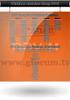 nüvi série 2709 Manual do Utilizador Setembro 2014 Impresso em Taiwan 190-01783-34_0A Todos os direitos reservados. Ao abrigo das leis de direitos de autor, este manual não pode ser copiado, parcial ou
nüvi série 2709 Manual do Utilizador Setembro 2014 Impresso em Taiwan 190-01783-34_0A Todos os direitos reservados. Ao abrigo das leis de direitos de autor, este manual não pode ser copiado, parcial ou
Série nüvi 2509/2609 Manual do Utilizador
 Série nüvi 2509/2609 Manual do Utilizador Agosto 2015 Impresso em Taiwan 190-01707-34_0C Todos os direitos reservados. Ao abrigo das leis de direitos de autor, este manual não pode ser copiado, parcial
Série nüvi 2509/2609 Manual do Utilizador Agosto 2015 Impresso em Taiwan 190-01707-34_0C Todos os direitos reservados. Ao abrigo das leis de direitos de autor, este manual não pode ser copiado, parcial
Seu manual do usuário GARMIN NUVI 52 LM SE
 Você pode ler as recomendações contidas no guia do usuário, no guia de técnico ou no guia de instalação para GARMIN NUVI 52 LM SE. Você vai encontrar as respostas a todas suas perguntas sobre a no manual
Você pode ler as recomendações contidas no guia do usuário, no guia de técnico ou no guia de instalação para GARMIN NUVI 52 LM SE. Você vai encontrar as respostas a todas suas perguntas sobre a no manual
 1.1 1.2 2.1 2.2 2.3 3.1 3.2 INTRODUÇÃO À UTILIZAÇÃO DO SEU TELEMÓVEL Conheça a localização das funcionalidades do seu telemóvel, botões, ecrã e ícones. Na parte de trás do seu telefone, poderá observar
1.1 1.2 2.1 2.2 2.3 3.1 3.2 INTRODUÇÃO À UTILIZAÇÃO DO SEU TELEMÓVEL Conheça a localização das funcionalidades do seu telemóvel, botões, ecrã e ícones. Na parte de trás do seu telefone, poderá observar
RV 760/Camper 760 Manual do Utilizador
 RV 760/Camper 760 Manual do Utilizador Outubro 2013 190-01600-34_0A Impresso em Taiwan Todos os direitos reservados. Ao abrigo das leis de direitos de autor, este manual não pode ser copiado, parcial ou
RV 760/Camper 760 Manual do Utilizador Outubro 2013 190-01600-34_0A Impresso em Taiwan Todos os direitos reservados. Ao abrigo das leis de direitos de autor, este manual não pode ser copiado, parcial ou
nüvi 57/58/67/68 Manual do Utilizador
 nüvi 57/58/67/68 Manual do Utilizador Março 2015 Impresso em Taiwan 190-01806-34_0B Todos os direitos reservados. Ao abrigo das leis de direitos de autor, este manual não pode ser copiado, parcial ou integralmente,
nüvi 57/58/67/68 Manual do Utilizador Março 2015 Impresso em Taiwan 190-01806-34_0B Todos os direitos reservados. Ao abrigo das leis de direitos de autor, este manual não pode ser copiado, parcial ou integralmente,
Manual de início rápido SE888
 Manual de início rápido SE888 O que está na caixa Estação de base Nota * Em sistemas com vários telefones, há telefones, carregadores e transformadores adicionais. ** Em alguns países, é necessário ligar
Manual de início rápido SE888 O que está na caixa Estação de base Nota * Em sistemas com vários telefones, há telefones, carregadores e transformadores adicionais. ** Em alguns países, é necessário ligar
Seu manual do usuário HTC TOUCH PRO2
 Você pode ler as recomendações contidas no guia do usuário, no guia de técnico ou no guia de instalação para. Você vai encontrar as respostas a todas suas perguntas sobre a no manual do usuário (informação,
Você pode ler as recomendações contidas no guia do usuário, no guia de técnico ou no guia de instalação para. Você vai encontrar as respostas a todas suas perguntas sobre a no manual do usuário (informação,
Todos os direitos reservados. Ao abrigo das leis de direitos de autor, este manual não pode ser copiado, parcial ou integralmente, sem autorização
 Todos os direitos reservados. Ao abrigo das leis de direitos de autor, este manual não pode ser copiado, parcial ou integralmente, sem autorização por escrito da Garmin. A Garmin reserva-se o direito de
Todos os direitos reservados. Ao abrigo das leis de direitos de autor, este manual não pode ser copiado, parcial ou integralmente, sem autorização por escrito da Garmin. A Garmin reserva-se o direito de
Seu manual do usuário GARMIN NUVI 2589 LMT
 Você pode ler as recomendações contidas no guia do usuário, no guia de técnico ou no guia de instalação para GARMIN NUVI 2589 LMT. Você vai encontrar as respostas a todas suas perguntas sobre a no manual
Você pode ler as recomendações contidas no guia do usuário, no guia de técnico ou no guia de instalação para GARMIN NUVI 2589 LMT. Você vai encontrar as respostas a todas suas perguntas sobre a no manual
Camper 660. Manual do Utilizador. Maio 2015 Impresso em Taiwan _0A
 Camper 660 Manual do Utilizador Maio 2015 Impresso em Taiwan 190-01915-34_0A Todos os direitos reservados. Ao abrigo das leis de direitos de autor, este manual não pode ser copiado, parcial ou integralmente,
Camper 660 Manual do Utilizador Maio 2015 Impresso em Taiwan 190-01915-34_0A Todos os direitos reservados. Ao abrigo das leis de direitos de autor, este manual não pode ser copiado, parcial ou integralmente,
dēzl Série 570 Manual do Utilizador
 dēzl Série 570 Manual do Utilizador Junho 2015 190-01804-34_0C Todos os direitos reservados. Ao abrigo das leis de direitos de autor, este manual não pode ser copiado, parcial ou integralmente, sem autorização
dēzl Série 570 Manual do Utilizador Junho 2015 190-01804-34_0C Todos os direitos reservados. Ao abrigo das leis de direitos de autor, este manual não pode ser copiado, parcial ou integralmente, sem autorização
Seu manual do usuário GARMIN NUVI 1340
 Você pode ler as recomendações contidas no guia do usuário, no guia de técnico ou no guia de instalação para GARMIN NUVI 1340. Você vai encontrar as respostas a todas suas perguntas sobre a no manual do
Você pode ler as recomendações contidas no guia do usuário, no guia de técnico ou no guia de instalação para GARMIN NUVI 1340. Você vai encontrar as respostas a todas suas perguntas sobre a no manual do
nüvi Série 2709 Manual do Utilizador
 nüvi Série 2709 Manual do Utilizador Abril 2017 Impresso em Taiwan 190-01783-34_0B 2014 Garmin Ltd. ou as suas subsidiárias Todos os direitos reservados. Ao abrigo das leis de direitos de autor, este manual
nüvi Série 2709 Manual do Utilizador Abril 2017 Impresso em Taiwan 190-01783-34_0B 2014 Garmin Ltd. ou as suas subsidiárias Todos os direitos reservados. Ao abrigo das leis de direitos de autor, este manual
Garmin Drive 40/50/60. Manual do Utilizador
 Garmin Drive 40/50/60 Manual do Utilizador Janeiro 2016 190-01920-34_0A Todos os direitos reservados. Ao abrigo das leis de direitos de autor, este manual não pode ser copiado, parcial ou integralmente,
Garmin Drive 40/50/60 Manual do Utilizador Janeiro 2016 190-01920-34_0A Todos os direitos reservados. Ao abrigo das leis de direitos de autor, este manual não pode ser copiado, parcial ou integralmente,
nüvi 55/56/65/66 Manual do Utilizador
 nüvi 55/56/65/66 Manual do Utilizador Agosto 2015 Impresso em Taiwan 190-01654-34_0B Todos os direitos reservados. Ao abrigo das leis de direitos de autor, este manual não pode ser copiado, parcial ou
nüvi 55/56/65/66 Manual do Utilizador Agosto 2015 Impresso em Taiwan 190-01654-34_0B Todos os direitos reservados. Ao abrigo das leis de direitos de autor, este manual não pode ser copiado, parcial ou
Manual do utilizador Prestigio Nobile PER3562. Operações básicas
 Manual do utilizador Operações básicas Mantenha premido o Botão de alimentação para ligar o dispositivo. Acede automaticamente ao menu principal no ecrã Início depois de aparecer o ecrã de arranque. O
Manual do utilizador Operações básicas Mantenha premido o Botão de alimentação para ligar o dispositivo. Acede automaticamente ao menu principal no ecrã Início depois de aparecer o ecrã de arranque. O
Boas-vindas. Guia de iniciação rápida. Ligar. Instalar. Apreciar
 Boas-vindas PT Guia de iniciação rápida 1 2 3 Ligar Instalar Apreciar Conteúdo da caixa Telefone Estação de base Unidade de alimentação para a estação de base Fio telefónico 2 pilhas recarregáveis AAA
Boas-vindas PT Guia de iniciação rápida 1 2 3 Ligar Instalar Apreciar Conteúdo da caixa Telefone Estação de base Unidade de alimentação para a estação de base Fio telefónico 2 pilhas recarregáveis AAA
Approach S1. manual do utilizador
 Approach S1 manual do utilizador 2010 Garmin Ltd. ou as suas subsidiárias Todos os direitos reservados. Excepto nos casos aqui indicados, nenhuma parte deste manual pode ser reproduzida, copiada, transmitida,
Approach S1 manual do utilizador 2010 Garmin Ltd. ou as suas subsidiárias Todos os direitos reservados. Excepto nos casos aqui indicados, nenhuma parte deste manual pode ser reproduzida, copiada, transmitida,
Série GPSMAP 62 manual de início rápido. Para utilizar com o GPSMAP 62, 62s e 62st
 Série GPSMAP 62 manual de início rápido Para utilizar com o GPSMAP 62, 62s e 62st Como começar aviso Consulte o guia Informações Importantes de Segurança e do Produto na embalagem do produto para avisos
Série GPSMAP 62 manual de início rápido Para utilizar com o GPSMAP 62, 62s e 62st Como começar aviso Consulte o guia Informações Importantes de Segurança e do Produto na embalagem do produto para avisos
Série zūmo 200. manual de início rápido. para utilização com o zūmo 220
 Série zūmo 200 manual de início rápido para utilização com o zūmo 220 zūmo Antena GPS Botão de alimentação: Prima e mantenha premido para ligar/desligar o zūmo. Prima rapidamente para ajustar o brilho
Série zūmo 200 manual de início rápido para utilização com o zūmo 220 zūmo Antena GPS Botão de alimentação: Prima e mantenha premido para ligar/desligar o zūmo. Prima rapidamente para ajustar o brilho
manual de início rápido PERSONAL NAVIGATOR
 manual de início rápido foretrex 301 e 401 PERSONAL NAVIGATOR Consulte o guia Informações Importantes de Segurança e do Produto na embalagem do produto quanto a avisos relativos ao produto e outras informações
manual de início rápido foretrex 301 e 401 PERSONAL NAVIGATOR Consulte o guia Informações Importantes de Segurança e do Produto na embalagem do produto quanto a avisos relativos ao produto e outras informações
NAVEGAÇÃO.
 NAVEGAÇÃO www.fiatnavigation.com www.daiichi.com.tr Começar Ao utilizar o software de navegação pela primeira vez, o processo de configuração inicial é iniciado automaticamente. Faça o seguinte: Selecione
NAVEGAÇÃO www.fiatnavigation.com www.daiichi.com.tr Começar Ao utilizar o software de navegação pela primeira vez, o processo de configuração inicial é iniciado automaticamente. Faça o seguinte: Selecione
Garmin DriveSmart 50/60/70. Manual do Utilizador
 Garmin DriveSmart 50/60/70 Manual do Utilizador Janeiro 2016 190-01921-34_0A Todos os direitos reservados. Ao abrigo das leis de direitos de autor, este manual não pode ser copiado, parcial ou integralmente,
Garmin DriveSmart 50/60/70 Manual do Utilizador Janeiro 2016 190-01921-34_0A Todos os direitos reservados. Ao abrigo das leis de direitos de autor, este manual não pode ser copiado, parcial ou integralmente,
Introdução ao Nokia N9
 Introdução ao Nokia N9 Edição 1 2 Mapas e navegação Mapas e navegação Mapas Acerca do Mapas Os Mapas mostram-lhe o que pode encontrar nas imediações e guiam-no até onde pretende ir. Encontre cidades, ruas
Introdução ao Nokia N9 Edição 1 2 Mapas e navegação Mapas e navegação Mapas Acerca do Mapas Os Mapas mostram-lhe o que pode encontrar nas imediações e guiam-no até onde pretende ir. Encontre cidades, ruas
Perguntas Frequentes para o Eee Pad TF201
 PG6915 Perguntas Frequentes para o Eee Pad TF201 Gerir ficheiros... 2 Como acedo aos meus dados armazenados no cartão microsd, SD e dispositivo USB?... 2 Como movo o ficheiro seleccionado para outra pasta?...
PG6915 Perguntas Frequentes para o Eee Pad TF201 Gerir ficheiros... 2 Como acedo aos meus dados armazenados no cartão microsd, SD e dispositivo USB?... 2 Como movo o ficheiro seleccionado para outra pasta?...
40 Guia do utilizador AM
 40 Guia do utilizador AM Cardio 40 1 2 3 1 Iluminação / Alimentação ( / ) Mantenha este botão premido para ligar ou desligar o dispositivo. Prima para ativar a luz de fundo. 2 Voltar ( ) Prima este botão
40 Guia do utilizador AM Cardio 40 1 2 3 1 Iluminação / Alimentação ( / ) Mantenha este botão premido para ligar ou desligar o dispositivo. Prima para ativar a luz de fundo. 2 Voltar ( ) Prima este botão
1. Lista de itens. 2. Descrição geral do dispositivo
 1. Lista de itens 1. 2. Transformador CA 3. Estojo de transporte 4. Cabo USB 5. 6. Cartão de garantia 7. Avisos legais e de segurança 2. Descrição geral do dispositivo 1 2 9 3 4 5 6 7 8 10 11 12 13 14
1. Lista de itens 1. 2. Transformador CA 3. Estojo de transporte 4. Cabo USB 5. 6. Cartão de garantia 7. Avisos legais e de segurança 2. Descrição geral do dispositivo 1 2 9 3 4 5 6 7 8 10 11 12 13 14
nüvi série 705 manual do utilizador para utilização com estes modelos de nüvi: 715, 755, 765, 775, 785
 nüvi série 705 manual do utilizador para utilização com estes modelos de nüvi: 715, 755, 765, 775, 785 2008-2009 Garmin Ltd. ou as suas subsidiárias Garmin International, Inc. 1200 East 151st Street, Olathe,
nüvi série 705 manual do utilizador para utilização com estes modelos de nüvi: 715, 755, 765, 775, 785 2008-2009 Garmin Ltd. ou as suas subsidiárias Garmin International, Inc. 1200 East 151st Street, Olathe,
Sempre pronto a ajudar. Registe o seu produto e obtenha suporte em HMP2000. Questões? Contacte a Philips. Manual do utilizador
 Sempre pronto a ajudar Registe o seu produto e obtenha suporte em www.philips.com/welcome HMP2000 Questões? Contacte a Philips Manual do utilizador Índice 1 Aviso de marca comercial 3 2 Informações básicas
Sempre pronto a ajudar Registe o seu produto e obtenha suporte em www.philips.com/welcome HMP2000 Questões? Contacte a Philips Manual do utilizador Índice 1 Aviso de marca comercial 3 2 Informações básicas
GPSMAP série 78. manual de início rápido. para utilização com o GPSMAP 78, GPSMAP 78s, e GPSMAP 78sc
 GPSMAP série 78 manual de início rápido para utilização com o GPSMAP 78, GPSMAP 78s, e GPSMAP 78sc Como começar aviso Consulte o guia Informações Importantes de Segurança e do Produto na embalagem do produto
GPSMAP série 78 manual de início rápido para utilização com o GPSMAP 78, GPSMAP 78s, e GPSMAP 78sc Como começar aviso Consulte o guia Informações Importantes de Segurança e do Produto na embalagem do produto
Manual do Utilizador do Connection Manager
 Manual do Utilizador do Connection Manager Edição 1.0 2 Índice Sobre a aplicação Gestor de ligações 3 Actualizar a aplicação Gestor de ligações 9 Resolução de problemas de ligação 10 Como começar 3 Abrir
Manual do Utilizador do Connection Manager Edição 1.0 2 Índice Sobre a aplicação Gestor de ligações 3 Actualizar a aplicação Gestor de ligações 9 Resolução de problemas de ligação 10 Como começar 3 Abrir
GARMIN DRIVE 51/61. Manual do Utilizador
 GARMIN DRIVE 51/61 Manual do Utilizador 2016 Garmin Ltd. ou as suas subsidiárias Todos os direitos reservados. Ao abrigo das leis de direitos de autor, este manual não pode ser copiado, parcial ou integralmente,
GARMIN DRIVE 51/61 Manual do Utilizador 2016 Garmin Ltd. ou as suas subsidiárias Todos os direitos reservados. Ao abrigo das leis de direitos de autor, este manual não pode ser copiado, parcial ou integralmente,
zūmo 590 Manual do Utilizador
 zūmo 590 Manual do Utilizador Junho 2015 Impresso em Taiwan 190-01706-34_0E Todos os direitos reservados. Ao abrigo das leis de direitos de autor, este manual não pode ser copiado, parcial ou integralmente,
zūmo 590 Manual do Utilizador Junho 2015 Impresso em Taiwan 190-01706-34_0E Todos os direitos reservados. Ao abrigo das leis de direitos de autor, este manual não pode ser copiado, parcial ou integralmente,
Garmin fleet 670/670V Manual do Utilizador
 Garmin fleet 670/670V Manual do Utilizador Agosto 2015 Impresso em Taiwan 190-01792-34_0B Todos os direitos reservados. Ao abrigo das leis de direitos de autor, este manual não pode ser copiado, parcial
Garmin fleet 670/670V Manual do Utilizador Agosto 2015 Impresso em Taiwan 190-01792-34_0B Todos os direitos reservados. Ao abrigo das leis de direitos de autor, este manual não pode ser copiado, parcial
nüvi Manual de Início Rápido Navegador de GPS 2008 Garmin Ltd. ou as suas subsidiárias
 Manual de Início Rápido nüvi 5000 Navegador de GPS 2008 Garmin Ltd. ou as suas subsidiárias Março de 2008 Número de referência 190-00857-54 Rev. A Impresso em Taiwan O seu nüvi Antena GPS Conector mini-usb
Manual de Início Rápido nüvi 5000 Navegador de GPS 2008 Garmin Ltd. ou as suas subsidiárias Março de 2008 Número de referência 190-00857-54 Rev. A Impresso em Taiwan O seu nüvi Antena GPS Conector mini-usb
QUICK GUIDE - RSE SISTEMA RSE (REAR SEAT ENTERTAINMENT) VOLVO WEB EDITION
 VOLVO QUICK GUIDE - RSE WEB EDITION SISTEMA RSE (REAR SEAT ENTERTAINMENT) O seu automóvel encontra-se equipado com uma exclusiva instalação multimédia. O sistema Rear Seat Entertainment acrescenta ao equipamento
VOLVO QUICK GUIDE - RSE WEB EDITION SISTEMA RSE (REAR SEAT ENTERTAINMENT) O seu automóvel encontra-se equipado com uma exclusiva instalação multimédia. O sistema Rear Seat Entertainment acrescenta ao equipamento
Série GPSMAP 62 manual de início rápido. Para utilizar com o GPSMAP 62, 62s, 62st, 62sc e 62stc
 Série GPSMAP 62 manual de início rápido Para utilizar com o GPSMAP 62, 62s, 62st, 62sc e 62stc Como começar aviso Consulte o guia Informações Importantes de Segurança e do Produto na embalagem do produto
Série GPSMAP 62 manual de início rápido Para utilizar com o GPSMAP 62, 62s, 62st, 62sc e 62stc Como começar aviso Consulte o guia Informações Importantes de Segurança e do Produto na embalagem do produto
Manual de Início Rápido. nüvi série 205. assistente pessoal de viagem
 Manual de Início Rápido nüvi série 205 assistente pessoal de viagem RESET 205 Designed in USA Made in Taiwan CAN 310 Ì Ï 02 O seu nüvi Consulte o guia Informações Importantes de Segurança e do Produto
Manual de Início Rápido nüvi série 205 assistente pessoal de viagem RESET 205 Designed in USA Made in Taiwan CAN 310 Ì Ï 02 O seu nüvi Consulte o guia Informações Importantes de Segurança e do Produto
Calisto P240-M. USB Microtelefone MANUAL DO UTILIZADOR
 TM Calisto P240-M USB Microtelefone MANUAL DO UTILIZADOR Bem-vindo Parabéns por ter adquirido um produto Plantronics. Este manual contém instruções de instalação e utilização do Microtelefone Calisto P240-M
TM Calisto P240-M USB Microtelefone MANUAL DO UTILIZADOR Bem-vindo Parabéns por ter adquirido um produto Plantronics. Este manual contém instruções de instalação e utilização do Microtelefone Calisto P240-M
Controlo remoto (só em alguns modelos)
 Controlo remoto (só em alguns modelos) Manual do utilizador Copyright 2006 Hewlett-Packard Development Company, L.P. Microsoft e Windows são marcas registadas da Microsoft Corporation nos EUA. As informações
Controlo remoto (só em alguns modelos) Manual do utilizador Copyright 2006 Hewlett-Packard Development Company, L.P. Microsoft e Windows são marcas registadas da Microsoft Corporation nos EUA. As informações
Vodafone Negócios. Manual de utilizador. Telefone Fixo Express com Base Vodafone 312/612 Vodafone One Net
 Vodafone Negócios Manual de utilizador Telefone Fixo Express com Base Vodafone 312/612 Vodafone One Net Preparação do Telefone Conteúdo da Embalagem 1 Telefone 2 Bateria 3 Base de apoio 4 Auricular 5
Vodafone Negócios Manual de utilizador Telefone Fixo Express com Base Vodafone 312/612 Vodafone One Net Preparação do Telefone Conteúdo da Embalagem 1 Telefone 2 Bateria 3 Base de apoio 4 Auricular 5
GMI 10. manual de início rápido
 GMI 10 manual de início rápido Introdução Consulte o guia Informações Importantes de Segurança e do Produto na embalagem do produto quanto a avisos relativos ao produto e outras informações importantes.
GMI 10 manual de início rápido Introdução Consulte o guia Informações Importantes de Segurança e do Produto na embalagem do produto quanto a avisos relativos ao produto e outras informações importantes.
60 Guia do utilizador
 60 Guia do utilizador PT Cardio 60 1 2 3 1 Iluminação / Alimentação ( / ) Mantenha premido para ligar o dispositivo. Para desligar o dispositivo, mantenha o botão premido para aceder ao submenu e utilize
60 Guia do utilizador PT Cardio 60 1 2 3 1 Iluminação / Alimentação ( / ) Mantenha premido para ligar o dispositivo. Para desligar o dispositivo, mantenha o botão premido para aceder ao submenu e utilize
Manual de início rápido CD180
 Manual de início rápido CD180 Instruções de segurança importantes Utilize apenas a alimentação apresentada nos dados técnicos. Não permita que o produto entre em contacto com líquidos. Existe risco de
Manual de início rápido CD180 Instruções de segurança importantes Utilize apenas a alimentação apresentada nos dados técnicos. Não permita que o produto entre em contacto com líquidos. Existe risco de
dēzlcam Manual do Utilizador
 dēzlcam Manual do Utilizador 2015 Garmin Ltd. ou as suas subsidiárias Todos os direitos reservados. Ao abrigo das leis de direitos de autor, este manual não pode ser copiado, parcial ou integralmente,
dēzlcam Manual do Utilizador 2015 Garmin Ltd. ou as suas subsidiárias Todos os direitos reservados. Ao abrigo das leis de direitos de autor, este manual não pode ser copiado, parcial ou integralmente,
Como começar. Instalar a bateria 1 Localize a chave de parafusos À fornecida na embalagem do produto. Ligar o dispositivo
 2016 Garmin Ltd. ou as suas subsidiárias Todos os direitos reservados. Ao abrigo das leis de direitos de autor, este manual não pode ser copiado, parcial ou integralmente, sem autorização por escrito da
2016 Garmin Ltd. ou as suas subsidiárias Todos os direitos reservados. Ao abrigo das leis de direitos de autor, este manual não pode ser copiado, parcial ou integralmente, sem autorização por escrito da
Livros. Operações básicas. Submenu Livro
 Operações básicas Prima e mantenha premido o botão Alimentação para ligar o dispositivo. Acede automaticamente ao menu principal no menu Início após o ecrã de arranque. O menu principal inclui Livros,
Operações básicas Prima e mantenha premido o botão Alimentação para ligar o dispositivo. Acede automaticamente ao menu principal no menu Início após o ecrã de arranque. O menu principal inclui Livros,
Dispositivos multimédia portáteis
 Dispositivos multimédia portáteis LIGAÇÕES PARA DISPOSITIVOS MULTIMÉDIA PORTÁTEIS Os dispositivos multimédia portáteis podem ser ligados ao hub multimédia situado na caixa de arrumos. Entre os dispositivos
Dispositivos multimédia portáteis LIGAÇÕES PARA DISPOSITIVOS MULTIMÉDIA PORTÁTEIS Os dispositivos multimédia portáteis podem ser ligados ao hub multimédia situado na caixa de arrumos. Entre os dispositivos
manual de início rápido
 série montana 600 manual de início rápido para utilização com os modelos 600, 650 e 650t Manual de Início Rápido da série Montana 600 1 Como começar aviso Consulte o guia Informações Importantes de Segurança
série montana 600 manual de início rápido para utilização com os modelos 600, 650 e 650t Manual de Início Rápido da série Montana 600 1 Como começar aviso Consulte o guia Informações Importantes de Segurança
Instalação de mapas com Ferramenta de instalação de mapas TomTom WORK
 Instalação de mapas com Ferramenta de instalação de mapas TomTom WORK A Ferramenta da instalação de mapas TomTom WORK (Ferramenta de mapas) permite-lhe actualizar os seus mapas, instalar novos mapas ou
Instalação de mapas com Ferramenta de instalação de mapas TomTom WORK A Ferramenta da instalação de mapas TomTom WORK (Ferramenta de mapas) permite-lhe actualizar os seus mapas, instalar novos mapas ou
1. Lista de itens. 2. Descrição geral do dispositivo
 1. Lista de itens 1. MultiPad da Prestigio 2. Transformador CA 3. Estojo de transporte 4. Cabo USB 5. Guia de introdução 6. Cartão de garantia 7. Avisos legais e de segurança 2. Descrição geral do dispositivo
1. Lista de itens 1. MultiPad da Prestigio 2. Transformador CA 3. Estojo de transporte 4. Cabo USB 5. Guia de introdução 6. Cartão de garantia 7. Avisos legais e de segurança 2. Descrição geral do dispositivo
Conteúdo da Embalagem
 Conteúdo da Embalagem Antes de utilizar a câmara, certifique-se de que a embalagem inclui os itens seguintes. Se algum item estiver em falta, contacte o revendedor da câmara. Câmara Bateria NB-11L (com
Conteúdo da Embalagem Antes de utilizar a câmara, certifique-se de que a embalagem inclui os itens seguintes. Se algum item estiver em falta, contacte o revendedor da câmara. Câmara Bateria NB-11L (com
ÍNDICE. Introdução. Instruções de segurança. Advertências. Guia rápido. Sistema de navegação. PT_NAVIBOX_OWNERMANUAL_v0.5.indd 1
 PT ÍNDICE Introdução Instruções de segurança Advertências Guia rápido Sistema de navegação PT_NAVIBOX_OWNERMANUAL_v0.5.indd 1 PT_NAVIBOX_OWNERMANUAL_v0.5.indd 2 Introdução MANUAL DO PROPRIETÁRIO DO SISTEMA
PT ÍNDICE Introdução Instruções de segurança Advertências Guia rápido Sistema de navegação PT_NAVIBOX_OWNERMANUAL_v0.5.indd 1 PT_NAVIBOX_OWNERMANUAL_v0.5.indd 2 Introdução MANUAL DO PROPRIETÁRIO DO SISTEMA
nüvi 465 manual do utilizador
 nüvi 465 manual do utilizador 2010-2011 Garmin Ltd. ou as suas subsidiárias Garmin International, Inc. 1200 East 151 st Street, Olathe, Kansas 66062, EUA Tel. (913) 397 8200 ou (800) 800 1020 Fax (913)
nüvi 465 manual do utilizador 2010-2011 Garmin Ltd. ou as suas subsidiárias Garmin International, Inc. 1200 East 151 st Street, Olathe, Kansas 66062, EUA Tel. (913) 397 8200 ou (800) 800 1020 Fax (913)
Atualizar o Firmware de Câmaras Sem Espelho, Objetivas NIKKOR Z e Acessórios Compatíveis
 Atualizar o Firmware de Câmaras Sem Espelho, Objetivas NIKKOR Z e Acessórios Compatíveis Obrigado por escolher um produto Nikon. Este guia descreve como atualizar o firmware de câmaras sem espelho da Nikon,
Atualizar o Firmware de Câmaras Sem Espelho, Objetivas NIKKOR Z e Acessórios Compatíveis Obrigado por escolher um produto Nikon. Este guia descreve como atualizar o firmware de câmaras sem espelho da Nikon,
Controlo Remoto de Multimédia HP (somente nalguns modelos) Manual do utilizador
 Controlo Remoto de Multimédia HP (somente nalguns modelos) Manual do utilizador Copyright 2008 Hewlett-Packard Development Company, L.P. Windows e Windows Vista são marcas comerciais ou marcas comerciais
Controlo Remoto de Multimédia HP (somente nalguns modelos) Manual do utilizador Copyright 2008 Hewlett-Packard Development Company, L.P. Windows e Windows Vista são marcas comerciais ou marcas comerciais
BARRA DE FERRAMENTAS (SITUADA NA PARTE SUPERIOR ESQUERDA DO MAPA)
 Maio 0 MENU MAPA - Esta área permite ao utilizador controlar a sua frota em tempo real, visualizar as rotas efectuadas, interagir com o mapa (gestão de pontos de interesse, balizas, etc.), calcular a distância
Maio 0 MENU MAPA - Esta área permite ao utilizador controlar a sua frota em tempo real, visualizar as rotas efectuadas, interagir com o mapa (gestão de pontos de interesse, balizas, etc.), calcular a distância
nüvi séries 205 e 205W manual do utilizador para utilização com estes modelos de nüvi: 205, 205W, 215, 215W, 255, 255W, 265, 265W, 275, 285W
 nüvi séries 205 e 205W manual do utilizador para utilização com estes modelos de nüvi: 205, 205W, 215, 215W, 255, 255W, 265, 265W, 275, 285W 2008 Garmin Ltd. ou as suas subsidiárias Garmin International,
nüvi séries 205 e 205W manual do utilizador para utilização com estes modelos de nüvi: 205, 205W, 215, 215W, 255, 255W, 265, 265W, 275, 285W 2008 Garmin Ltd. ou as suas subsidiárias Garmin International,
Sistema de Lazer/Informação Guia Rápido
 Boom! BOX Sistema de Lazer/Informação Guia Rápido Quando pensava que era impossível gostar mais do som do seu motociclo Harley-Davidson Bem-vindo ao Boom! Box. Parabéns! Está prestes a ouvir a sua música
Boom! BOX Sistema de Lazer/Informação Guia Rápido Quando pensava que era impossível gostar mais do som do seu motociclo Harley-Davidson Bem-vindo ao Boom! Box. Parabéns! Está prestes a ouvir a sua música
Conteúdo da embalagem
 Conteúdo da embalagem 1 Unidade principal do Leitor 2 Estojo de protecção de livros electrónicos 3 Auscultador 4 Cabo USB 5 Guia rápido 6 Cartão de garantia Descrição geral da unidade principal 14 1 2
Conteúdo da embalagem 1 Unidade principal do Leitor 2 Estojo de protecção de livros electrónicos 3 Auscultador 4 Cabo USB 5 Guia rápido 6 Cartão de garantia Descrição geral da unidade principal 14 1 2
Forerunner. 10 Manual do Utilizador. Agosto _0A Impresso em Taiwan
 Forerunner 10 Manual do Utilizador Agosto 2012 190-01472-34_0A Impresso em Taiwan Todos os direitos reservados. Ao abrigo das leis de direitos de autor, este manual não pode ser copiado, parcial ou integralmente,
Forerunner 10 Manual do Utilizador Agosto 2012 190-01472-34_0A Impresso em Taiwan Todos os direitos reservados. Ao abrigo das leis de direitos de autor, este manual não pode ser copiado, parcial ou integralmente,
COMEÇAR AQUI. Pretende ligar a impressora a uma rede sem fios? Sem fios USB Com fios. Utilize a Configuração e ligação sem fios.
 COMEÇAR AQUI Se responder sim a qualquer destas perguntas, vá para a secção indicada para obter instruções de Configuração e Ligação. Pretende ligar a impressora a uma rede sem fios? Utilize a Configuração
COMEÇAR AQUI Se responder sim a qualquer destas perguntas, vá para a secção indicada para obter instruções de Configuração e Ligação. Pretende ligar a impressora a uma rede sem fios? Utilize a Configuração
Manual do utilizador
 BT24WOM Manual do utilizador LEITOR MULTIMÉDIA DIGITAL Descrição geral das funções O BT24WOM é um leitor MP4 com ecrã táctil. O utilizador pode utilizar os dedos para tocar no ícone e seleccionar o menu
BT24WOM Manual do utilizador LEITOR MULTIMÉDIA DIGITAL Descrição geral das funções O BT24WOM é um leitor MP4 com ecrã táctil. O utilizador pode utilizar os dedos para tocar no ícone e seleccionar o menu
Calisto P240. USB Microtelefone MANUAL DO UTILIZADOR
 Calisto P240 USB Microtelefone MANUAL DO UTILIZADOR Bem-vindo Parabéns por ter adquirido um produto Plantronics. Este manual contém instruções de instalação e utilização do Microtelefone Calisto P240 USB
Calisto P240 USB Microtelefone MANUAL DO UTILIZADOR Bem-vindo Parabéns por ter adquirido um produto Plantronics. Este manual contém instruções de instalação e utilização do Microtelefone Calisto P240 USB
Atualizar o Firmware de Câmaras Sem Espelho, Objetivas NIKKOR Z e Acessórios Compatíveis
 Atualizar o Firmware de Câmaras Sem Espelho, Objetivas NIKKOR Z e Acessórios Compatíveis Obrigado por escolher um produto Nikon. Este guia descreve como atualizar o firmware de câmaras sem espelho da Nikon,
Atualizar o Firmware de Câmaras Sem Espelho, Objetivas NIKKOR Z e Acessórios Compatíveis Obrigado por escolher um produto Nikon. Este guia descreve como atualizar o firmware de câmaras sem espelho da Nikon,
BMW Motorrad Navigator IV
 Concessionarios BMW - Motociclos Navigator www.bmw-motorrad.com manual do utilizador BMW Motorrad Navigator IV 2009 BMW Motorrad e Garmin Ltd. ou as suas subsidiárias Este produto foi desenvolvido pela
Concessionarios BMW - Motociclos Navigator www.bmw-motorrad.com manual do utilizador BMW Motorrad Navigator IV 2009 BMW Motorrad e Garmin Ltd. ou as suas subsidiárias Este produto foi desenvolvido pela
Guia de consulta rápida
 210 Guia de consulta rápida m Rider 210 O Rider 210 está equipado com um barómetro que apresenta a altitude em tempo real. Este dispositivo possui três botões que são utilizados para várias funções. Funções
210 Guia de consulta rápida m Rider 210 O Rider 210 está equipado com um barómetro que apresenta a altitude em tempo real. Este dispositivo possui três botões que são utilizados para várias funções. Funções
Painel táctil e teclado
 Painel táctil e teclado Manual do utilizador Copyright 2007 Hewlett-Packard Development Company, L.P. Windows é uma marca comercial registada da Microsoft Corporation nos EUA. As informações aqui contidas
Painel táctil e teclado Manual do utilizador Copyright 2007 Hewlett-Packard Development Company, L.P. Windows é uma marca comercial registada da Microsoft Corporation nos EUA. As informações aqui contidas
Atualizar o Firmware das Câmaras Digitais SLR (Armazenamento em Massa) Windows
 Atualizar o Firmware das Câmaras Digitais SLR (Armazenamento em Massa) Windows Obrigado por ter escolhido um produto Nikon. Este guia descreve como actualizar este firmware. Se não tiver a certeza de que
Atualizar o Firmware das Câmaras Digitais SLR (Armazenamento em Massa) Windows Obrigado por ter escolhido um produto Nikon. Este guia descreve como actualizar este firmware. Se não tiver a certeza de que
ThinkPad X Series. Manual de Instalação
 Part Number: 92P1934 ThinkPad X Series Manual de Instalação Lista de verificação de componentes A IBM agradece a sua preferência por um IBM ThinkPad X Series. Confronte os itens indicados nesta lista com
Part Number: 92P1934 ThinkPad X Series Manual de Instalação Lista de verificação de componentes A IBM agradece a sua preferência por um IBM ThinkPad X Series. Confronte os itens indicados nesta lista com
Atualizar o Firmware para o Transmissor Sem Fios WT 7
 Atualizar o Firmware para o Transmissor Sem Fios WT 7 Obrigado por ter escolhido um produto Nikon. Este guia descreve como atualizar o firmware para o transmissor sem fios WT 7. Se não estiver confiante
Atualizar o Firmware para o Transmissor Sem Fios WT 7 Obrigado por ter escolhido um produto Nikon. Este guia descreve como atualizar o firmware para o transmissor sem fios WT 7. Se não estiver confiante
Atualizar o Firmware das Câmaras Digitais SLR (Armazenamento em Massa) Macintosh
 Atualizar o Firmware das Câmaras Digitais SLR (Armazenamento em Massa) Macintosh Obrigado por ter escolhido um produto Nikon. Este guia descreve como actualizar este firmware. Se não tiver a certeza de
Atualizar o Firmware das Câmaras Digitais SLR (Armazenamento em Massa) Macintosh Obrigado por ter escolhido um produto Nikon. Este guia descreve como actualizar este firmware. Se não tiver a certeza de
SCMA 901 Manual de utilizador
 SCMA 901 Manual de utilizador Índice Bem Vindo!... 3 Precauções... 4 Bluetooth... 5 Emparelhamento... 5 Utilização das funções Bluetooth... 6 Histórico de chamadas... 6 Lista de Contactos... 7 Marcação
SCMA 901 Manual de utilizador Índice Bem Vindo!... 3 Precauções... 4 Bluetooth... 5 Emparelhamento... 5 Utilização das funções Bluetooth... 6 Histórico de chamadas... 6 Lista de Contactos... 7 Marcação
nüvi séries 205 e 205W manual do utilizador para utilização com estes modelos de nüvi: 205, 205W, 215, 215W, 255, 255W, 265, 265W, 275, 285W
 nüvi séries 205 e 205W manual do utilizador para utilização com estes modelos de nüvi: 205, 205W, 215, 215W, 255, 255W, 265, 265W, 275, 285W 2008 Garmin Ltd. ou as suas subsidiárias Garmin International,
nüvi séries 205 e 205W manual do utilizador para utilização com estes modelos de nüvi: 205, 205W, 215, 215W, 255, 255W, 265, 265W, 275, 285W 2008 Garmin Ltd. ou as suas subsidiárias Garmin International,
